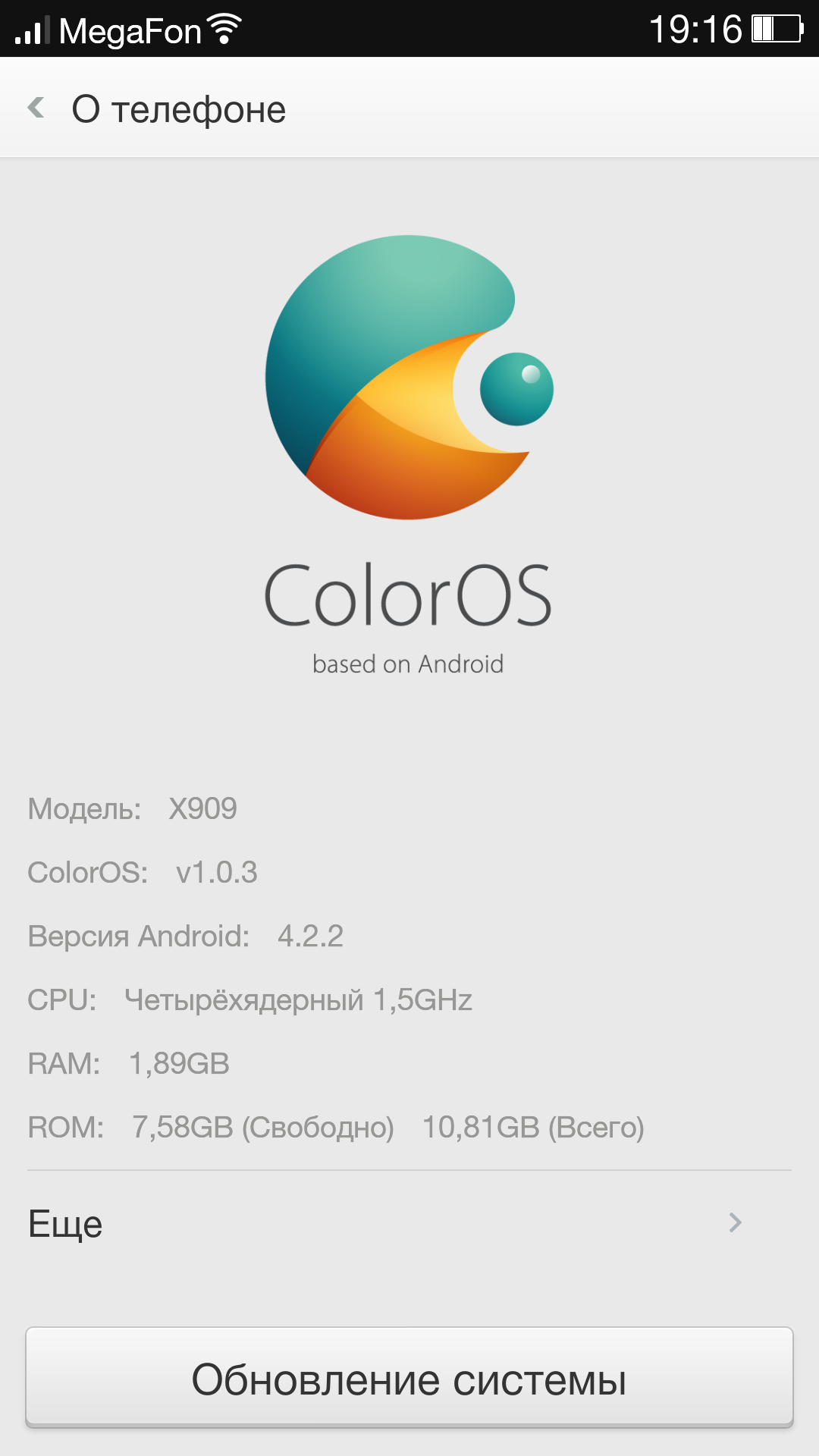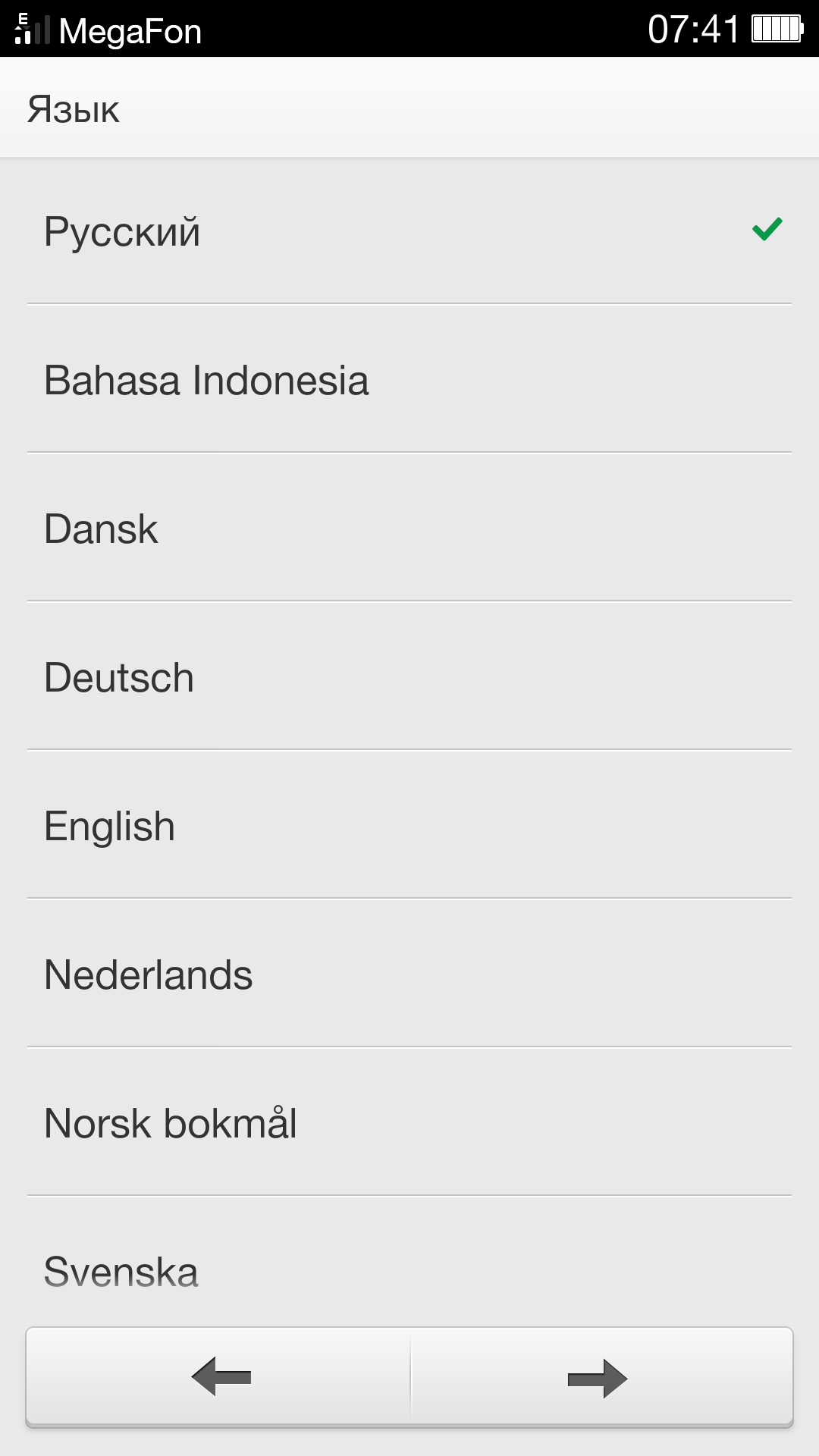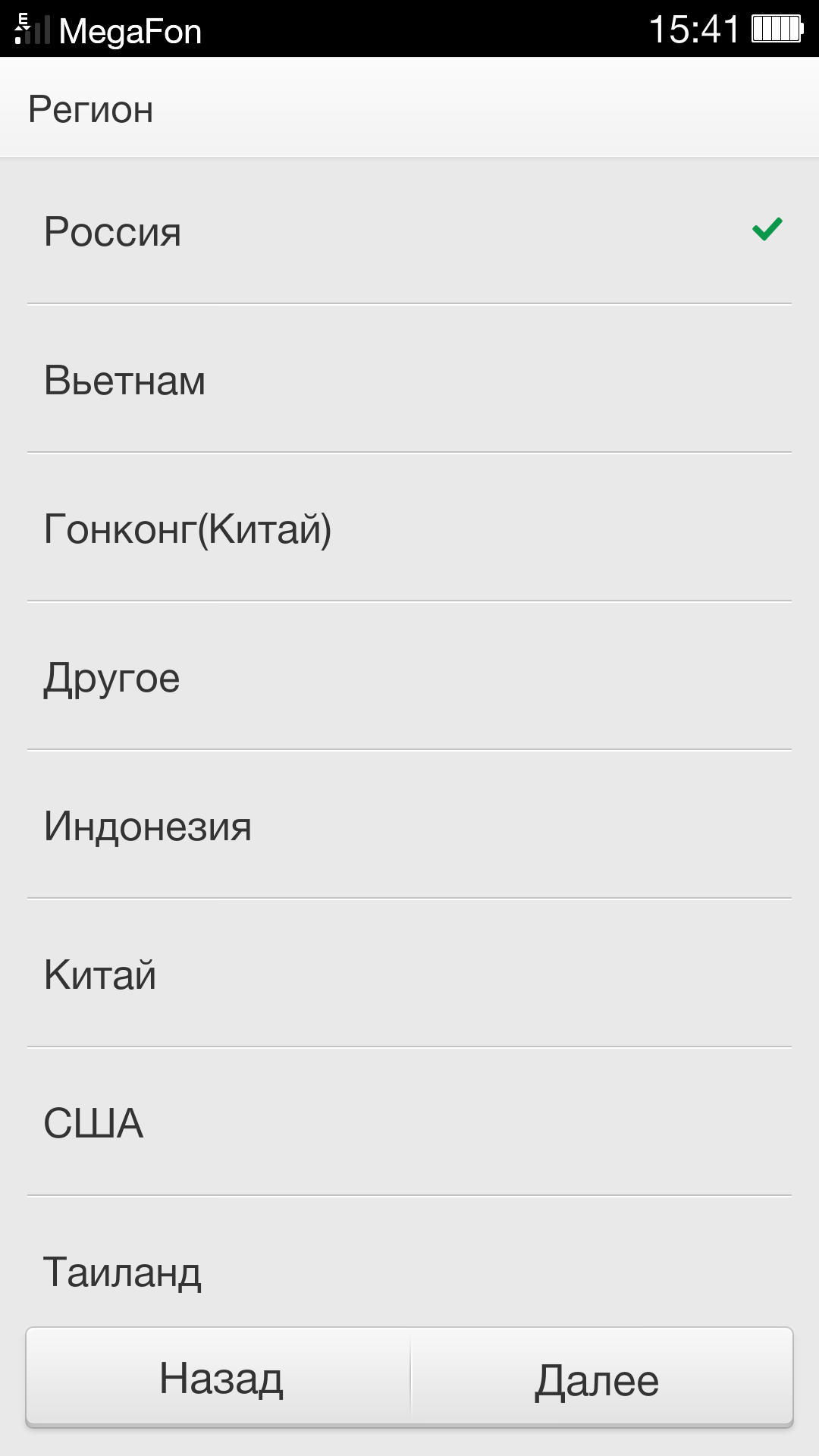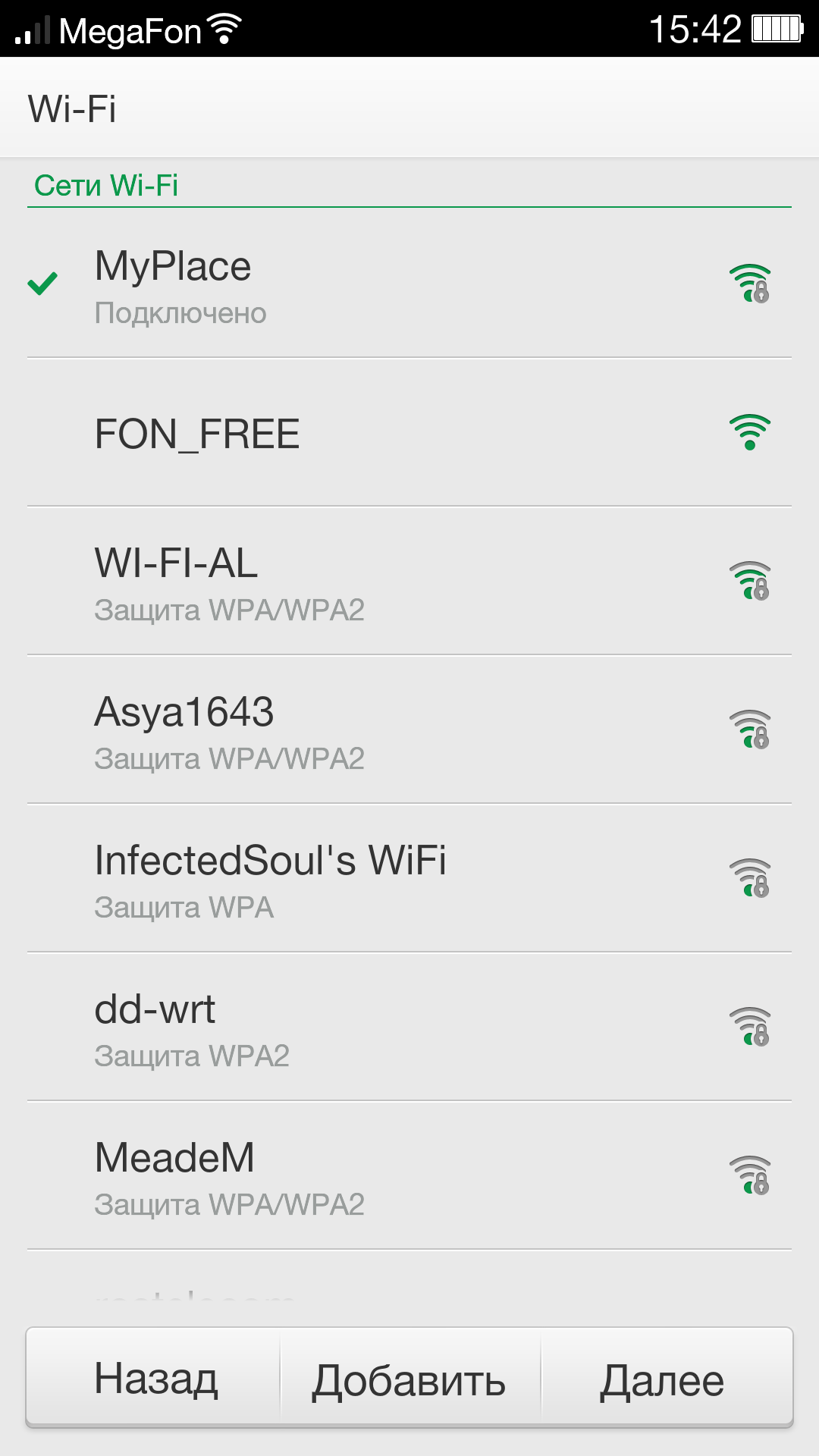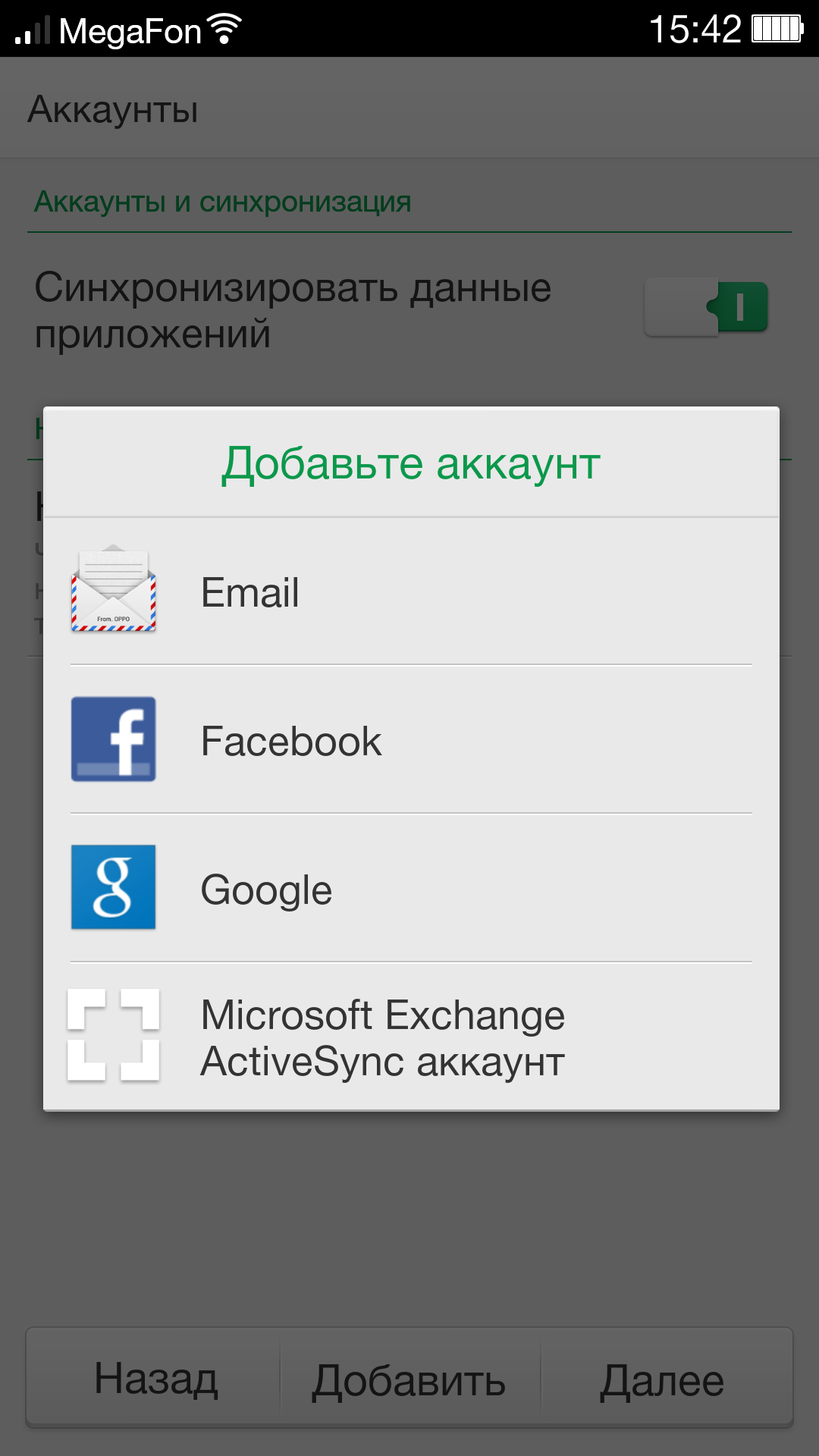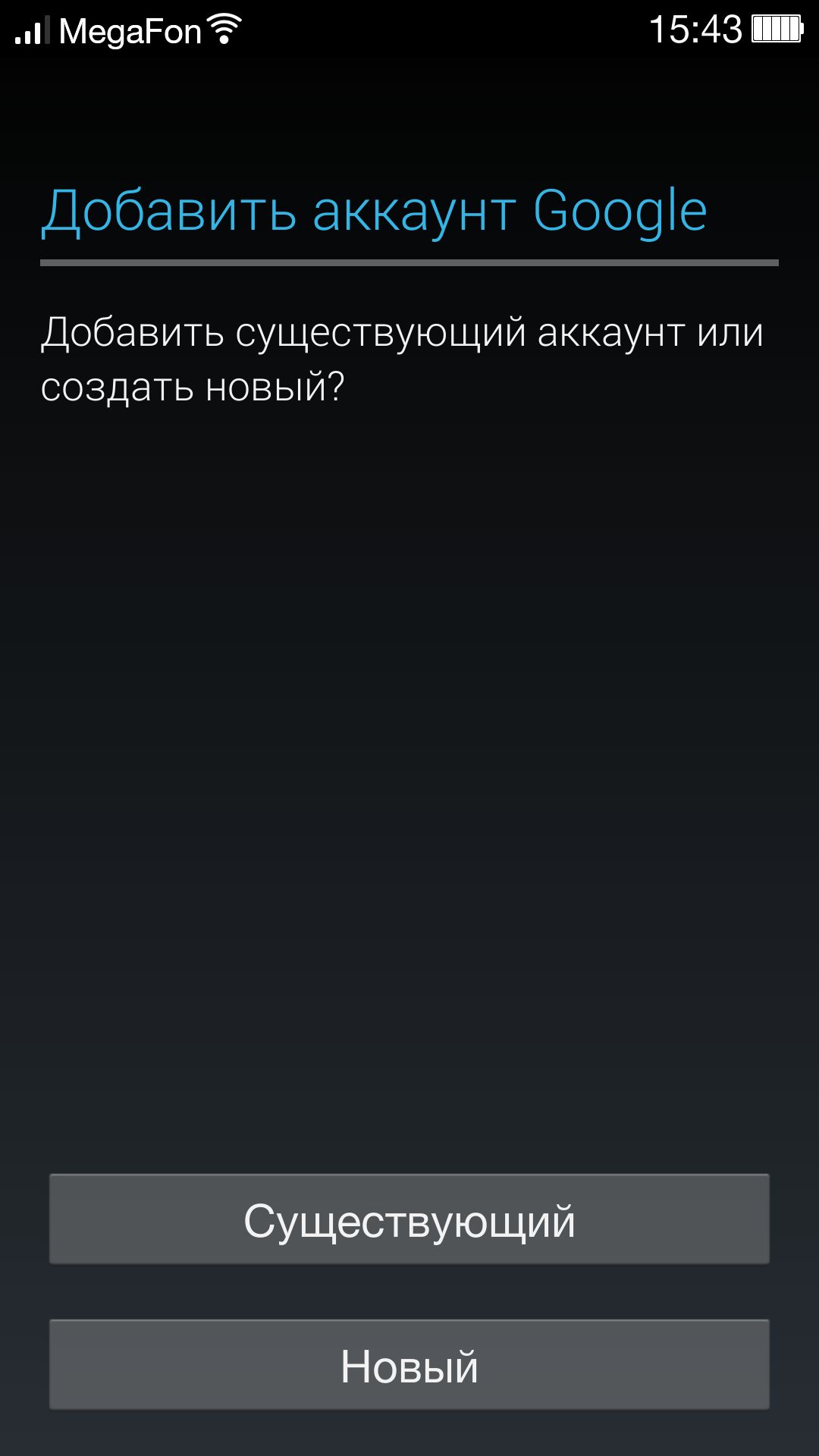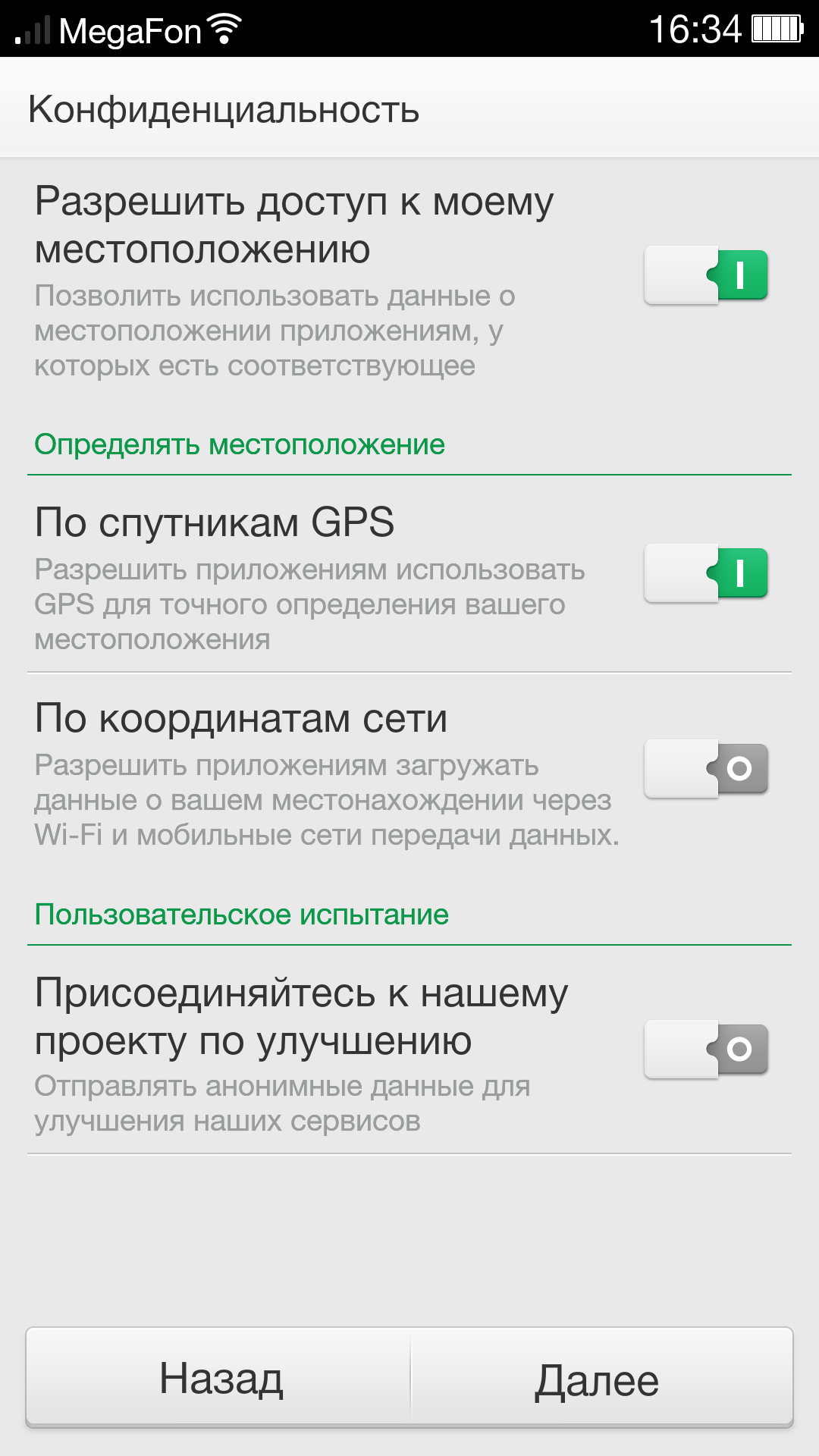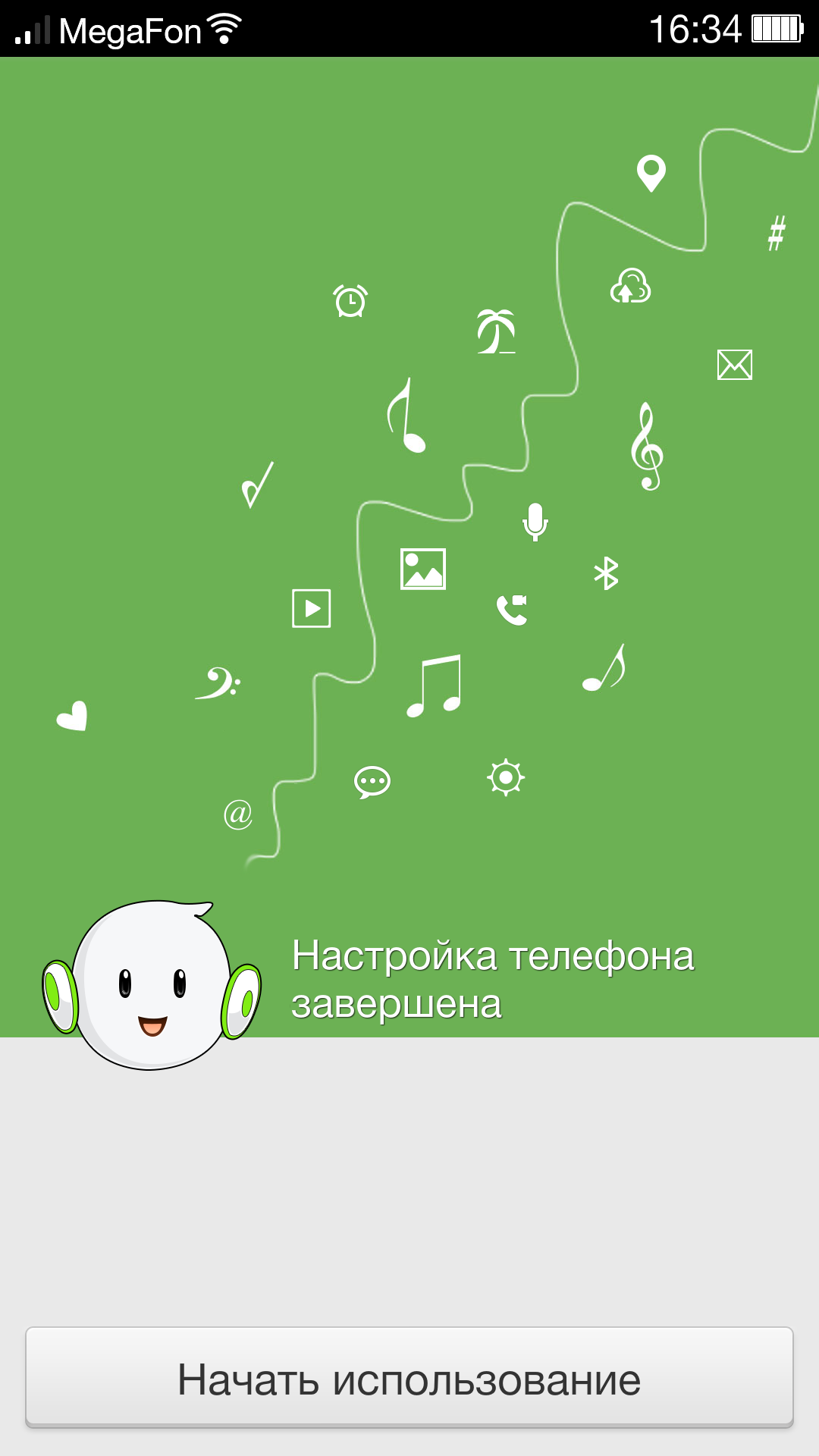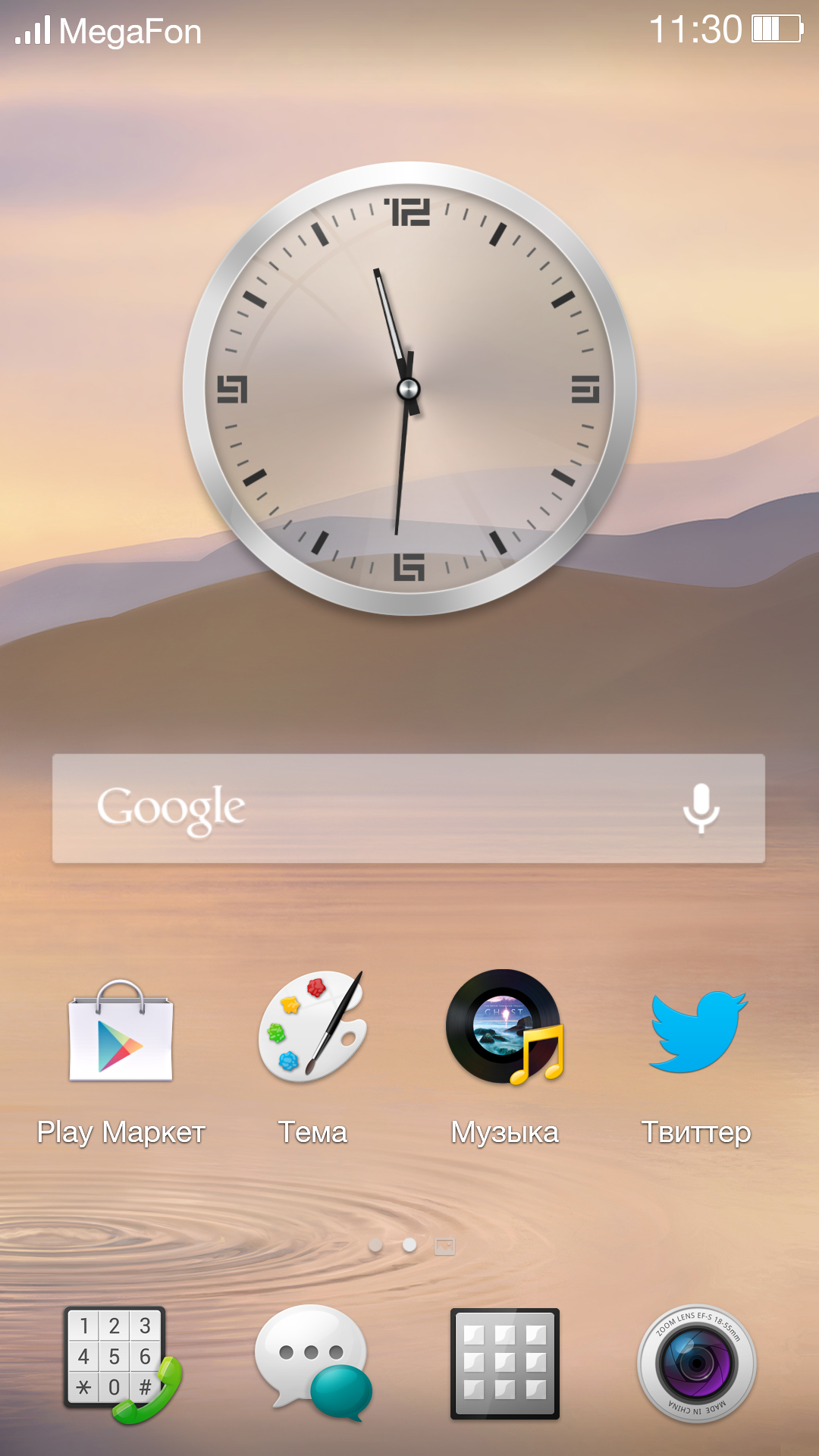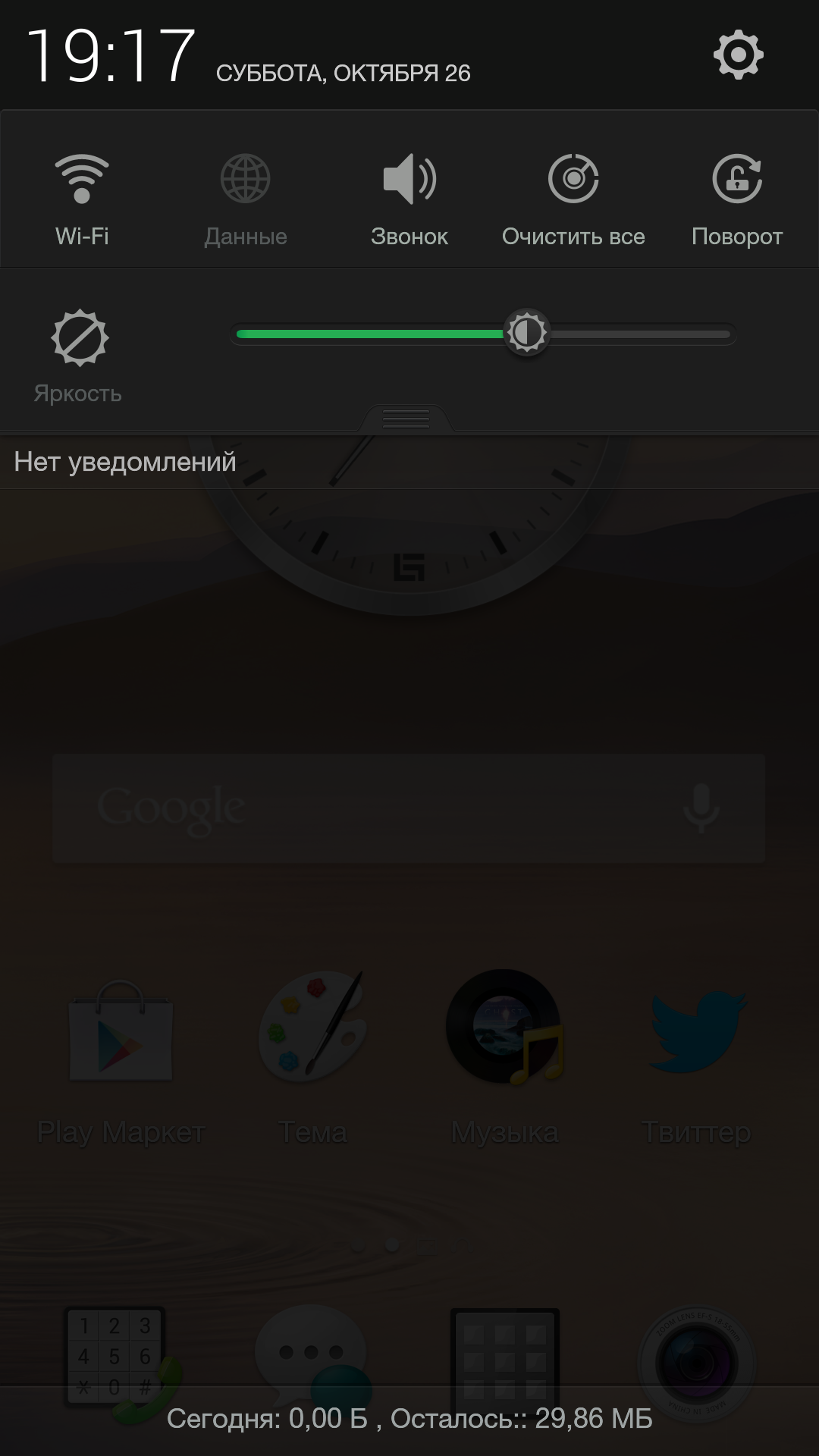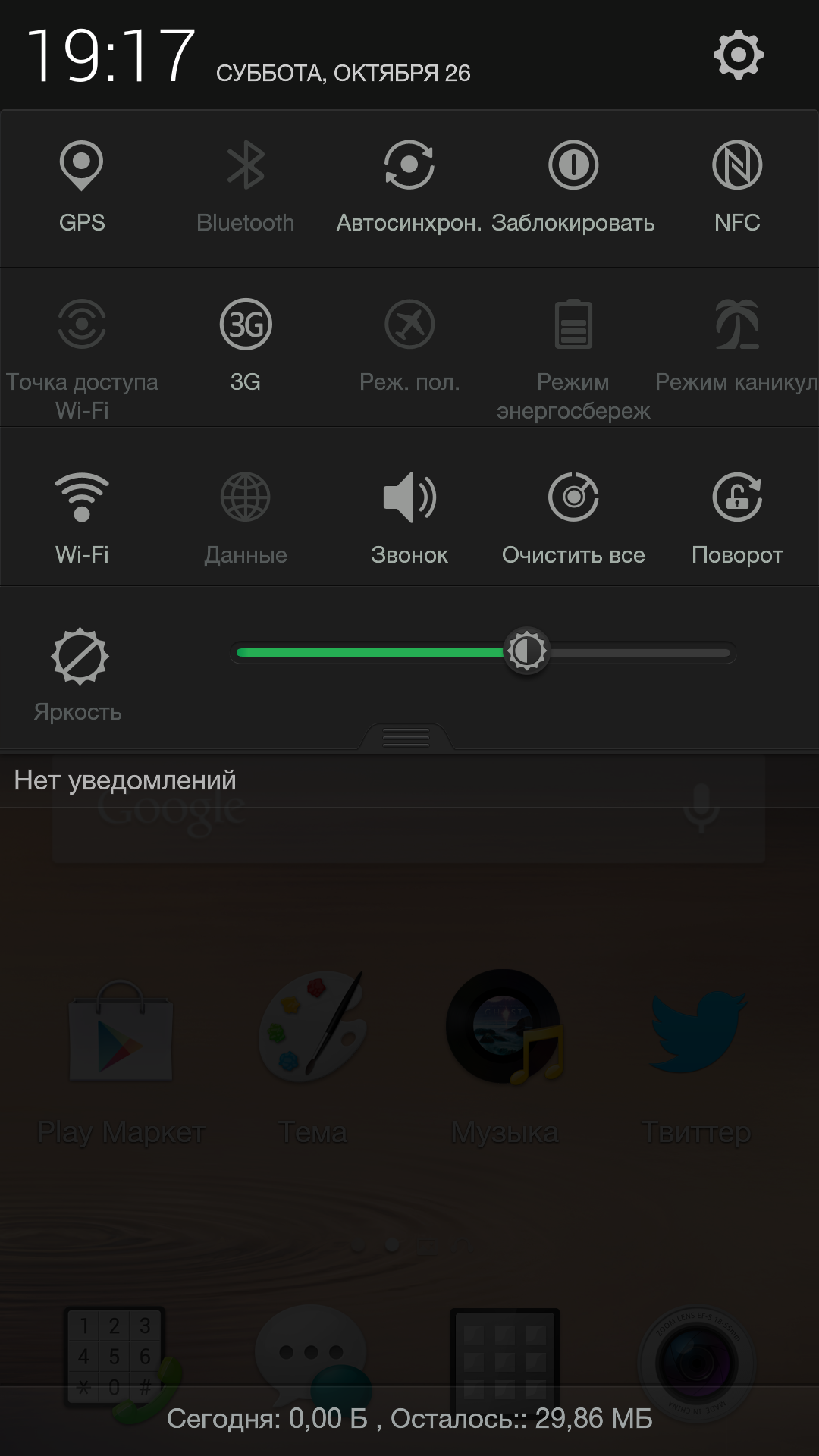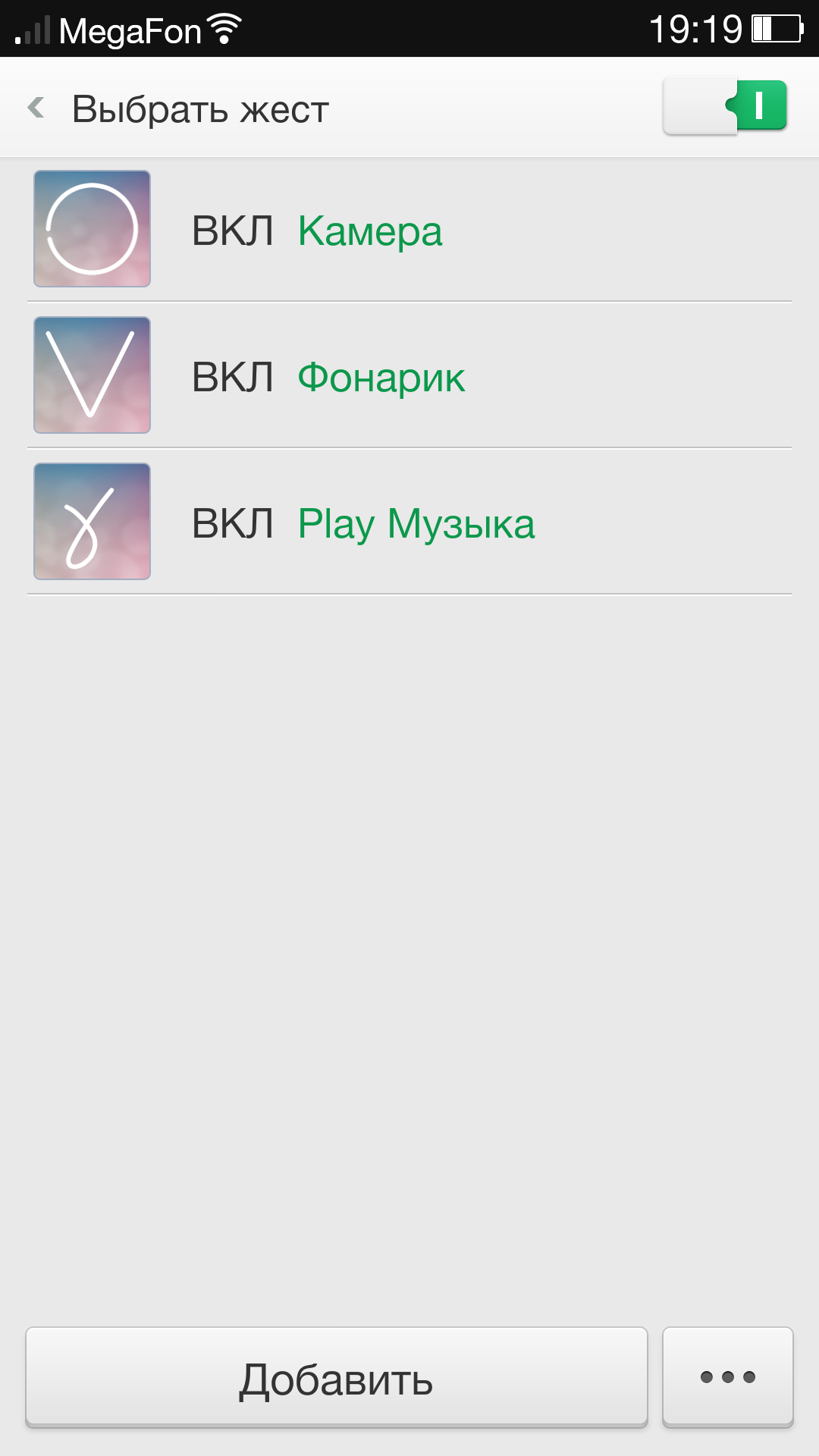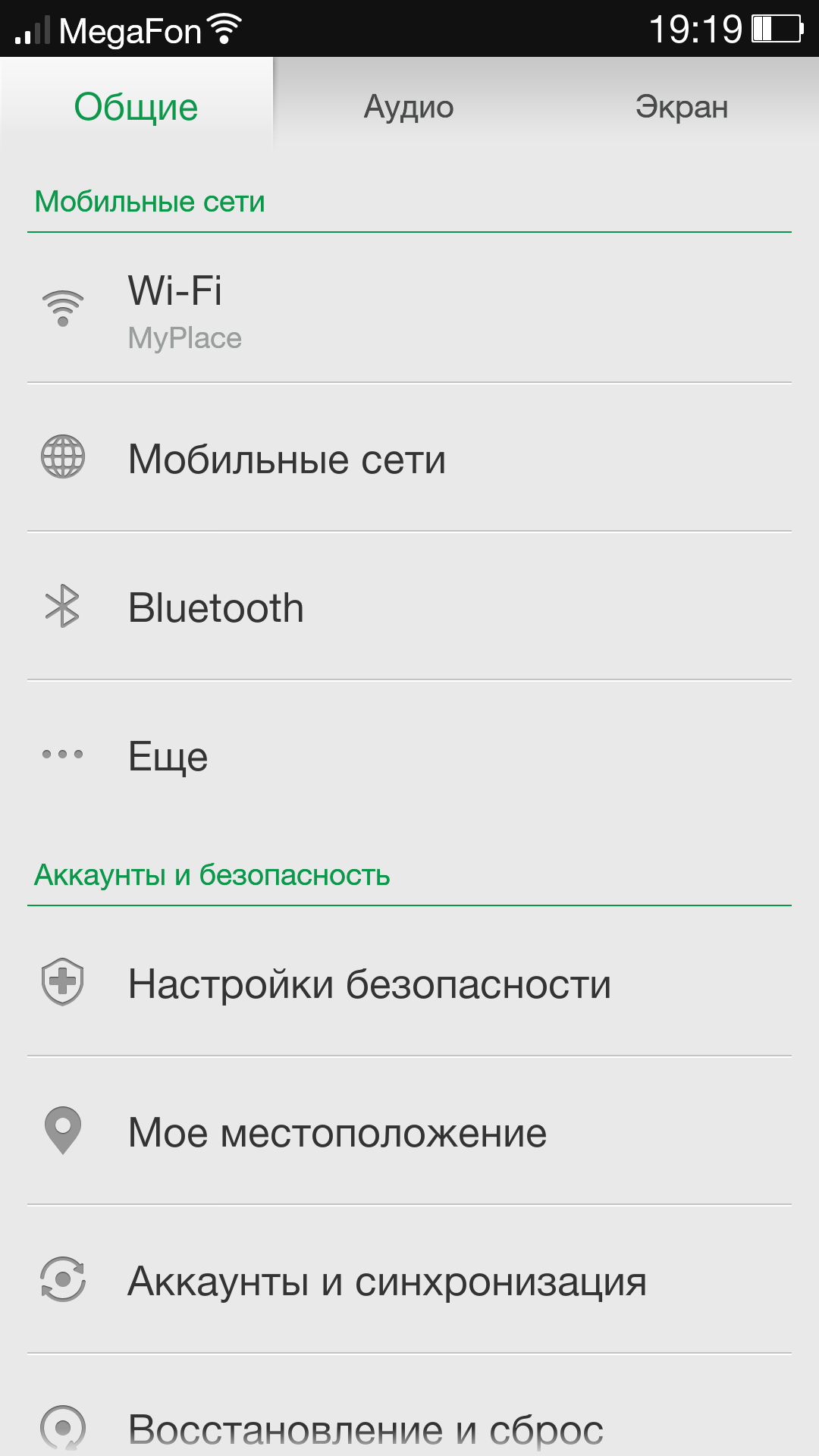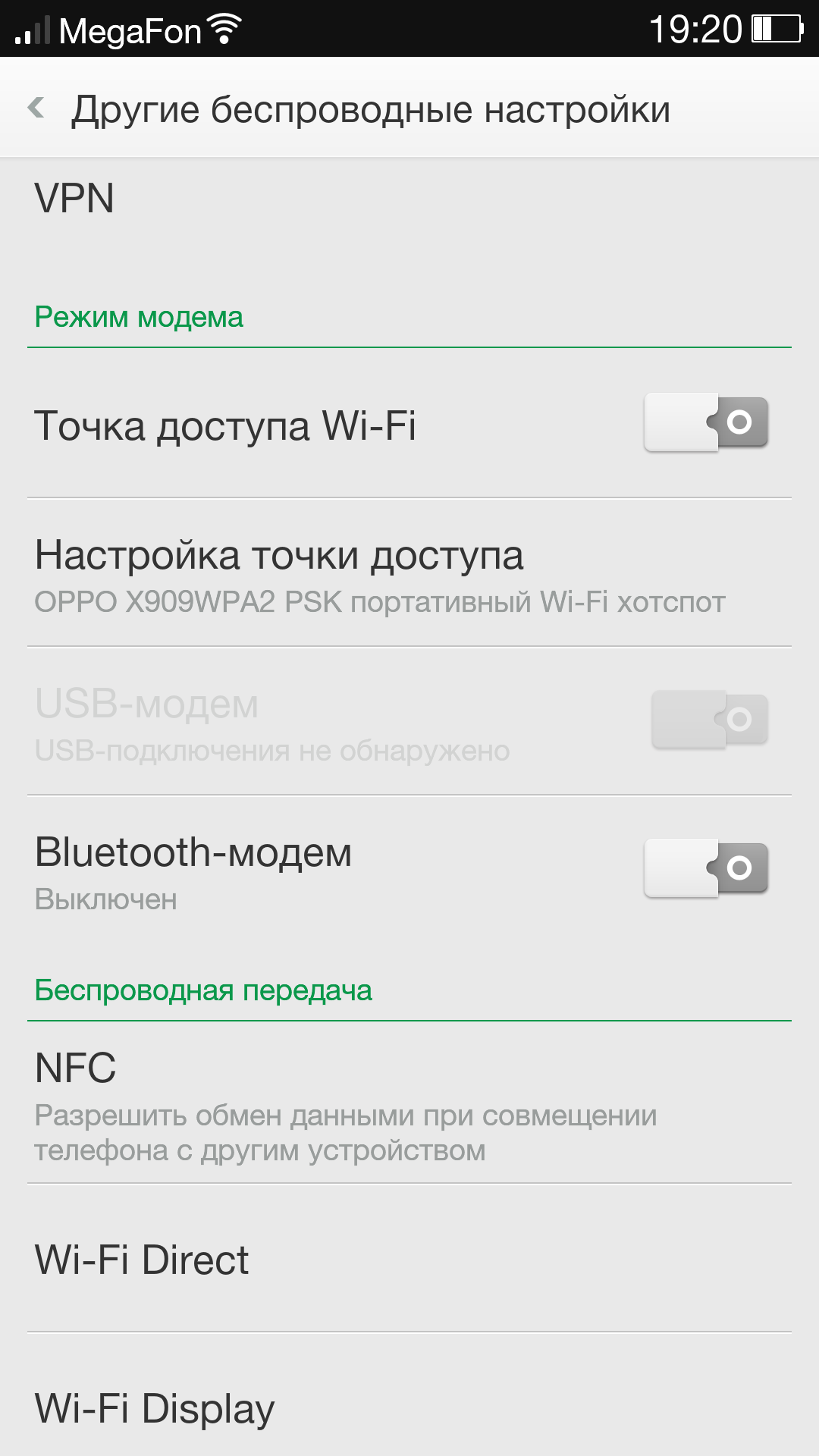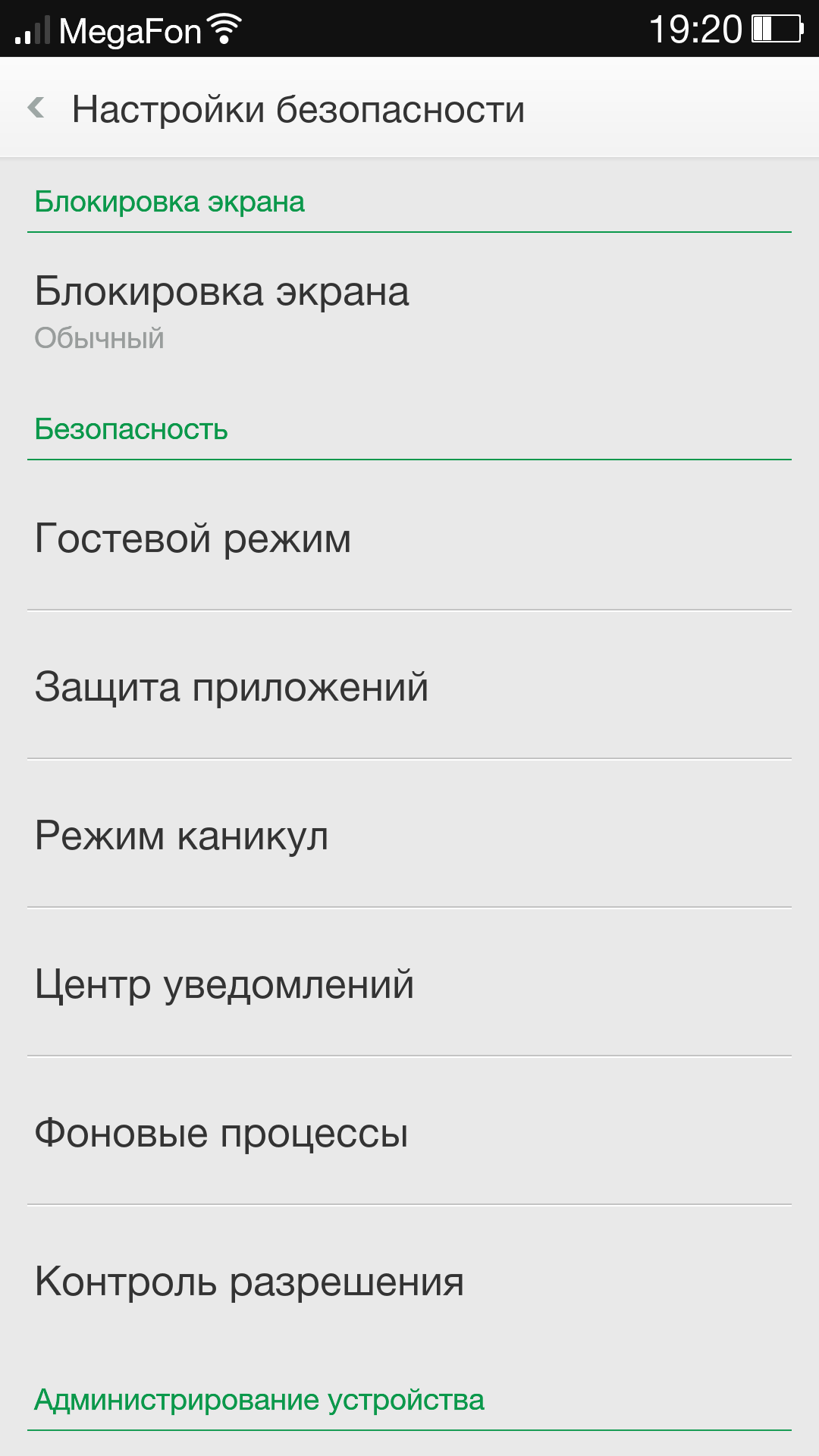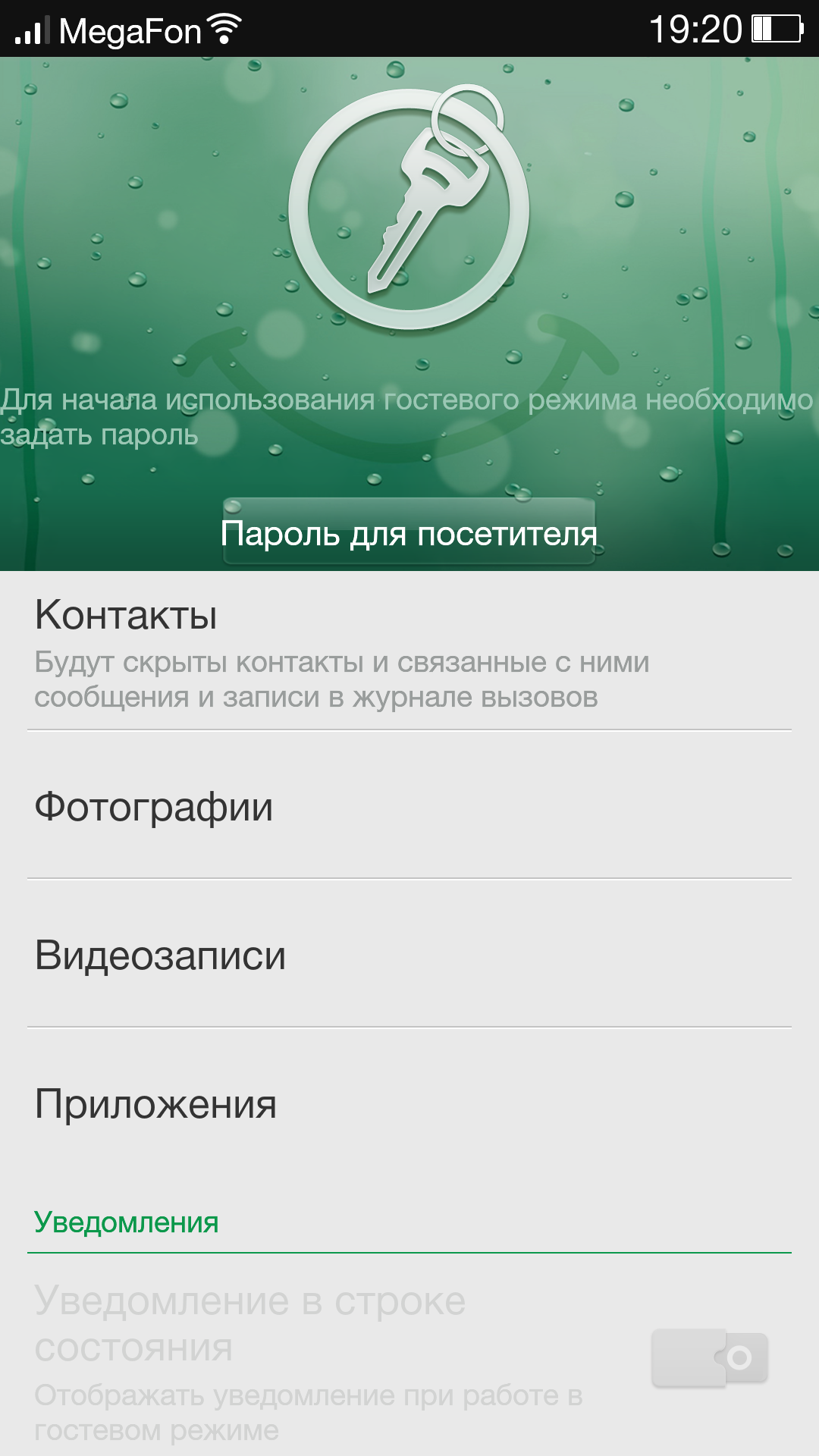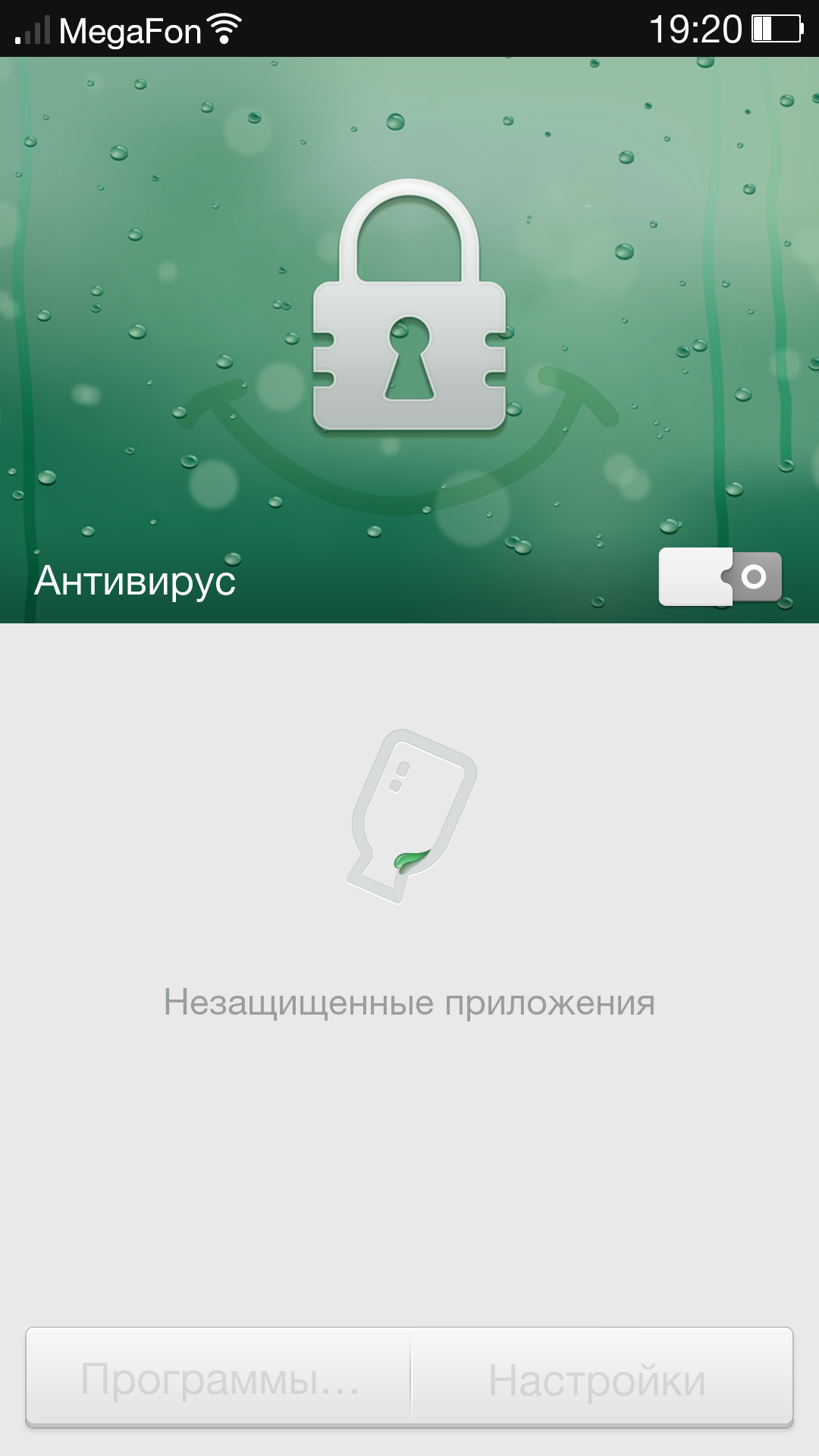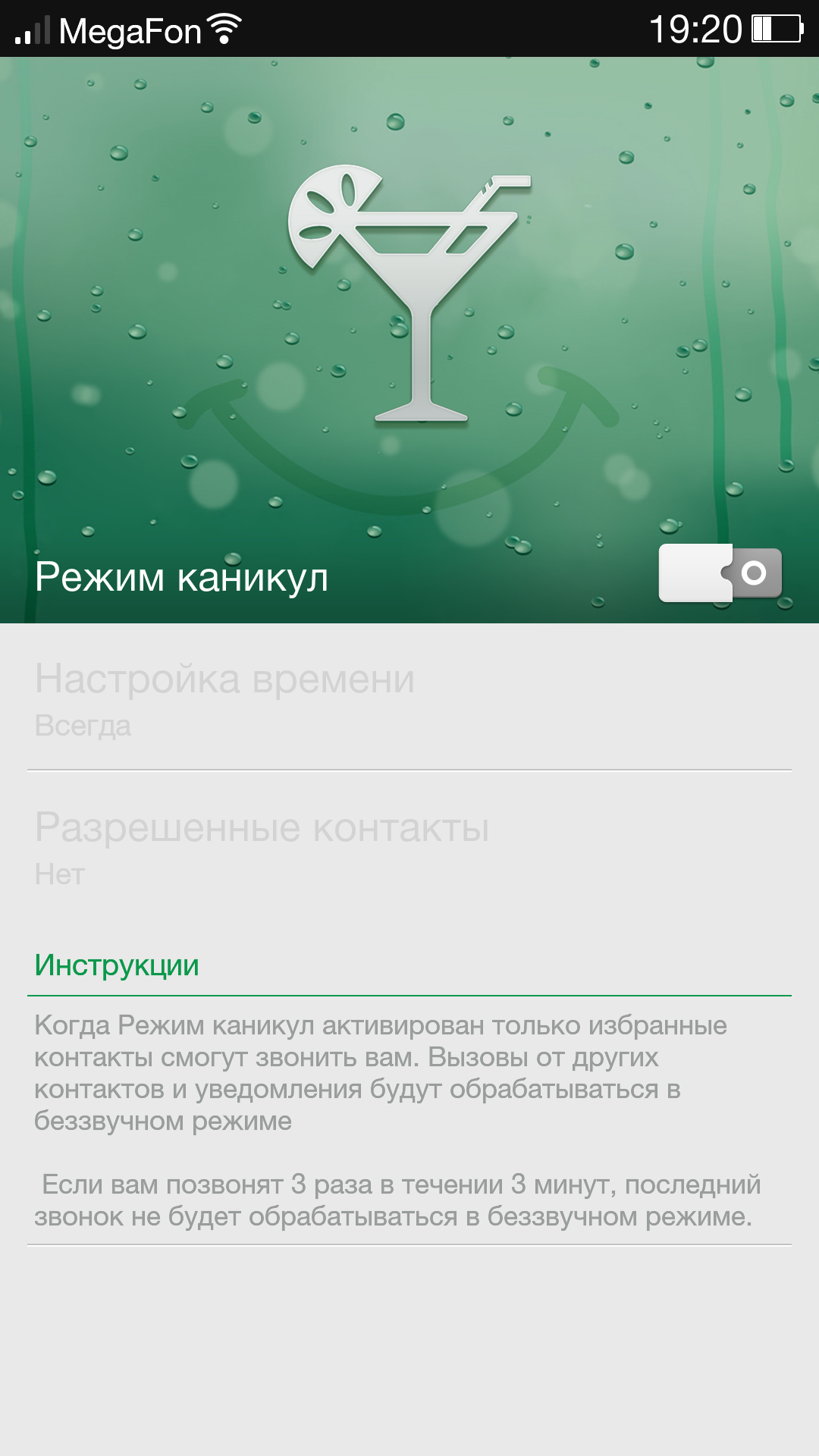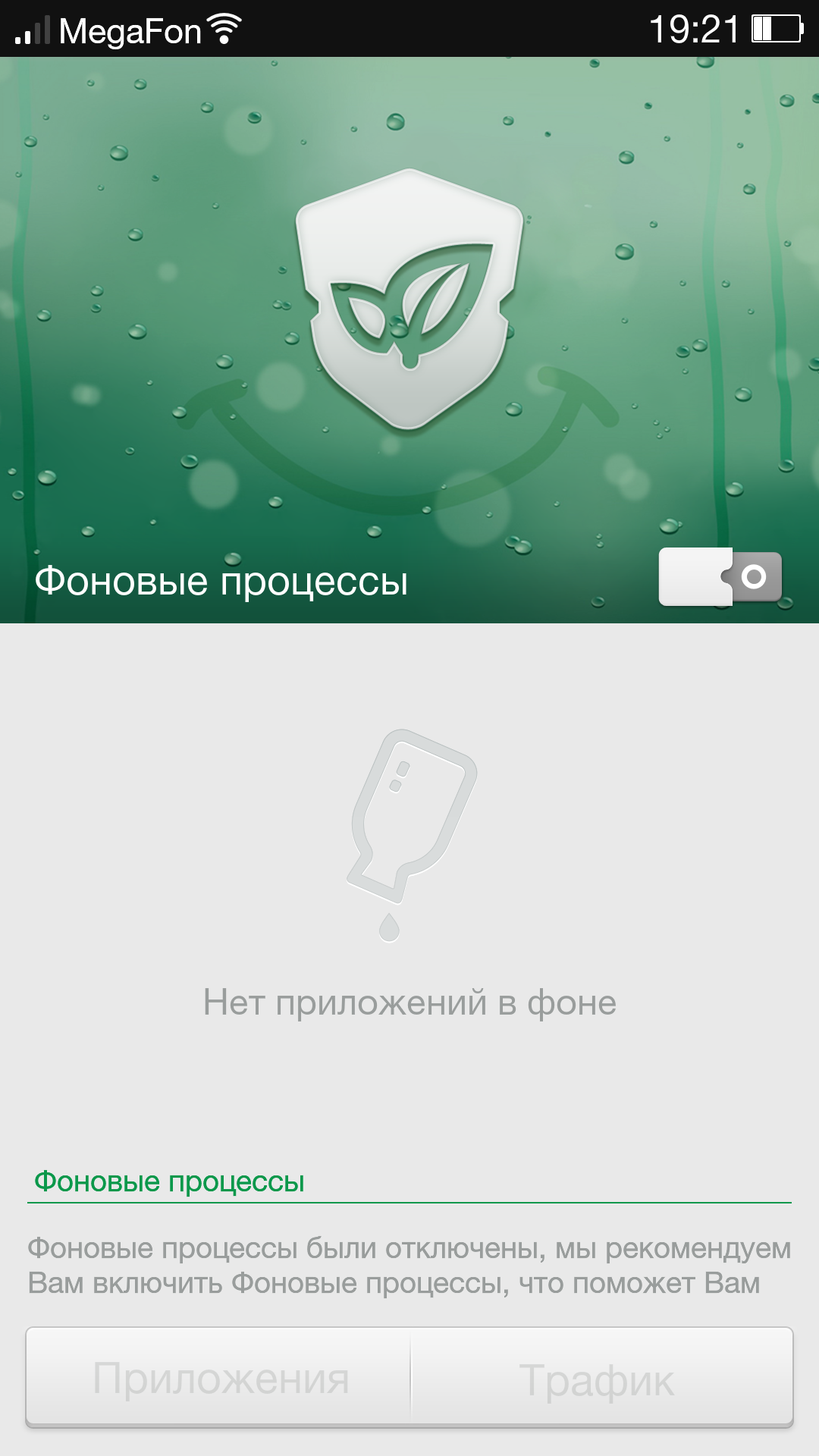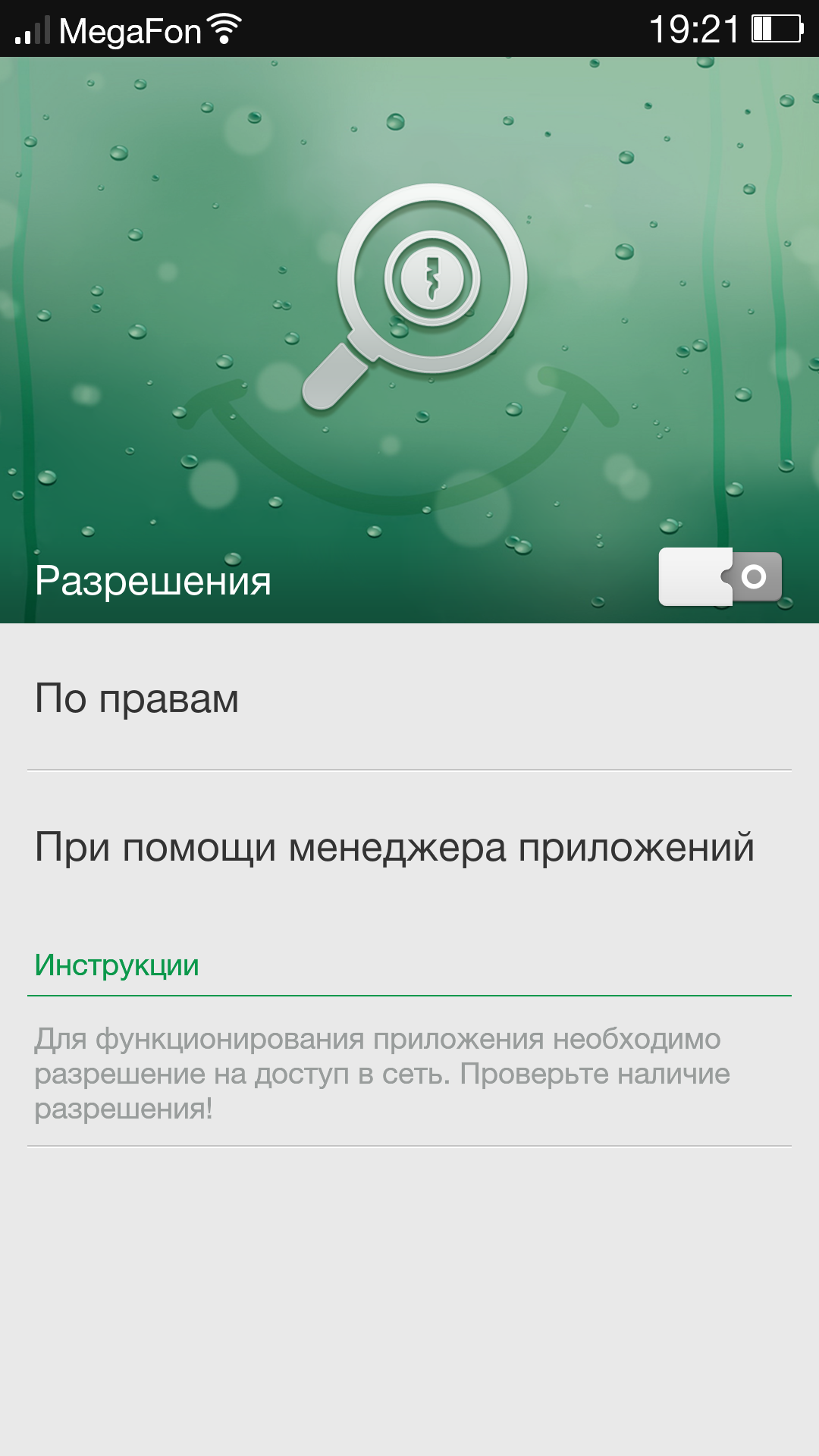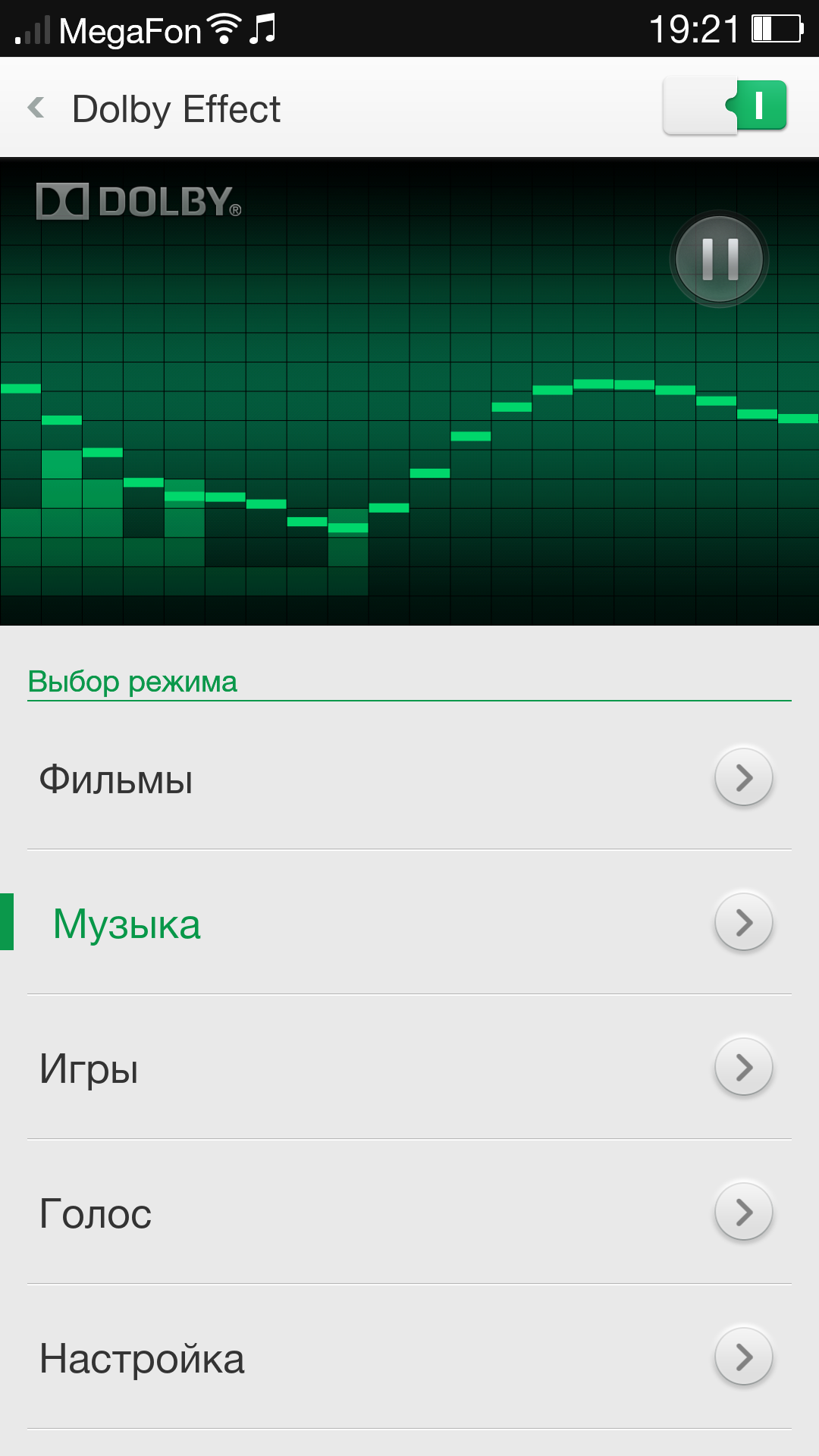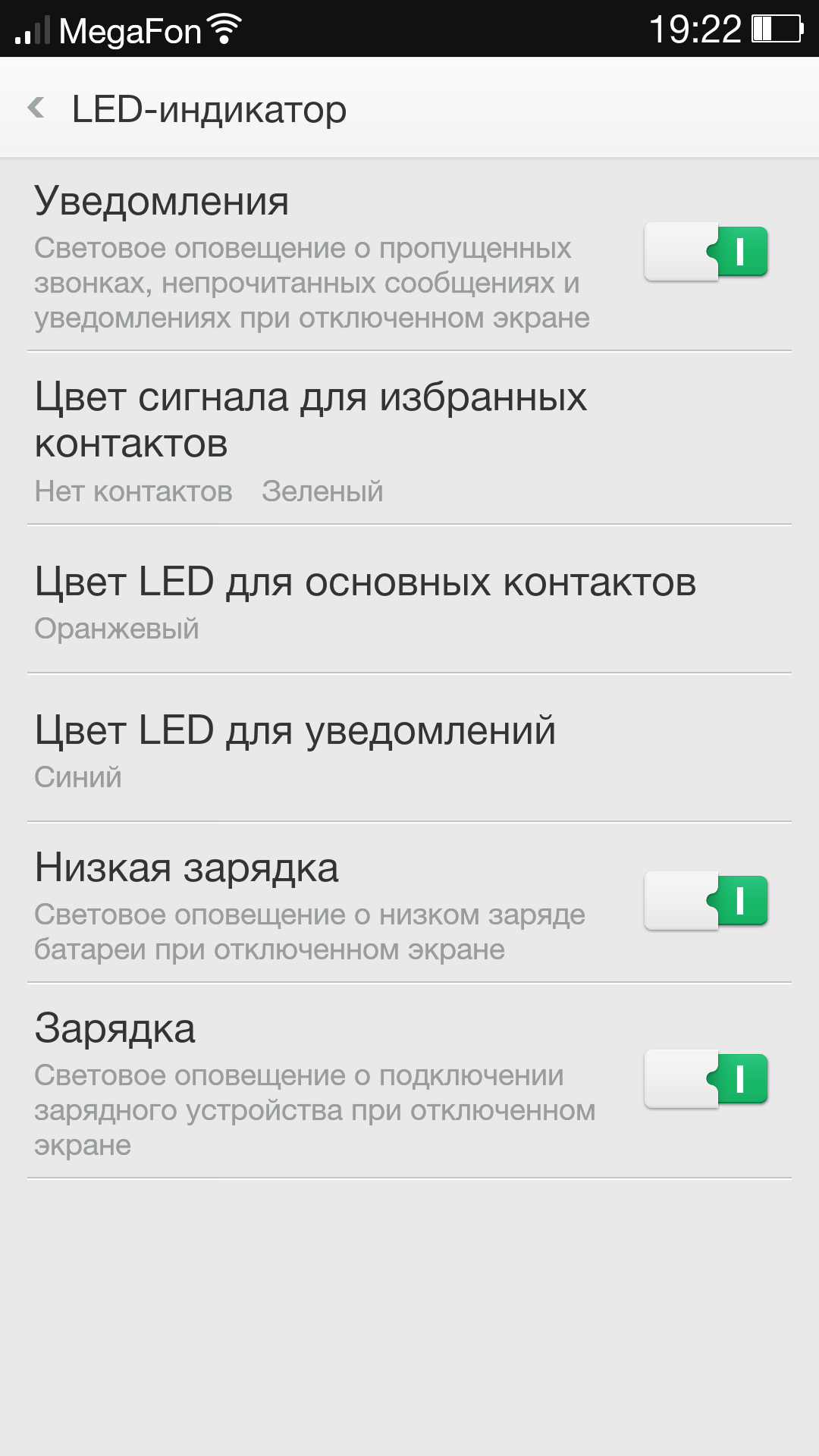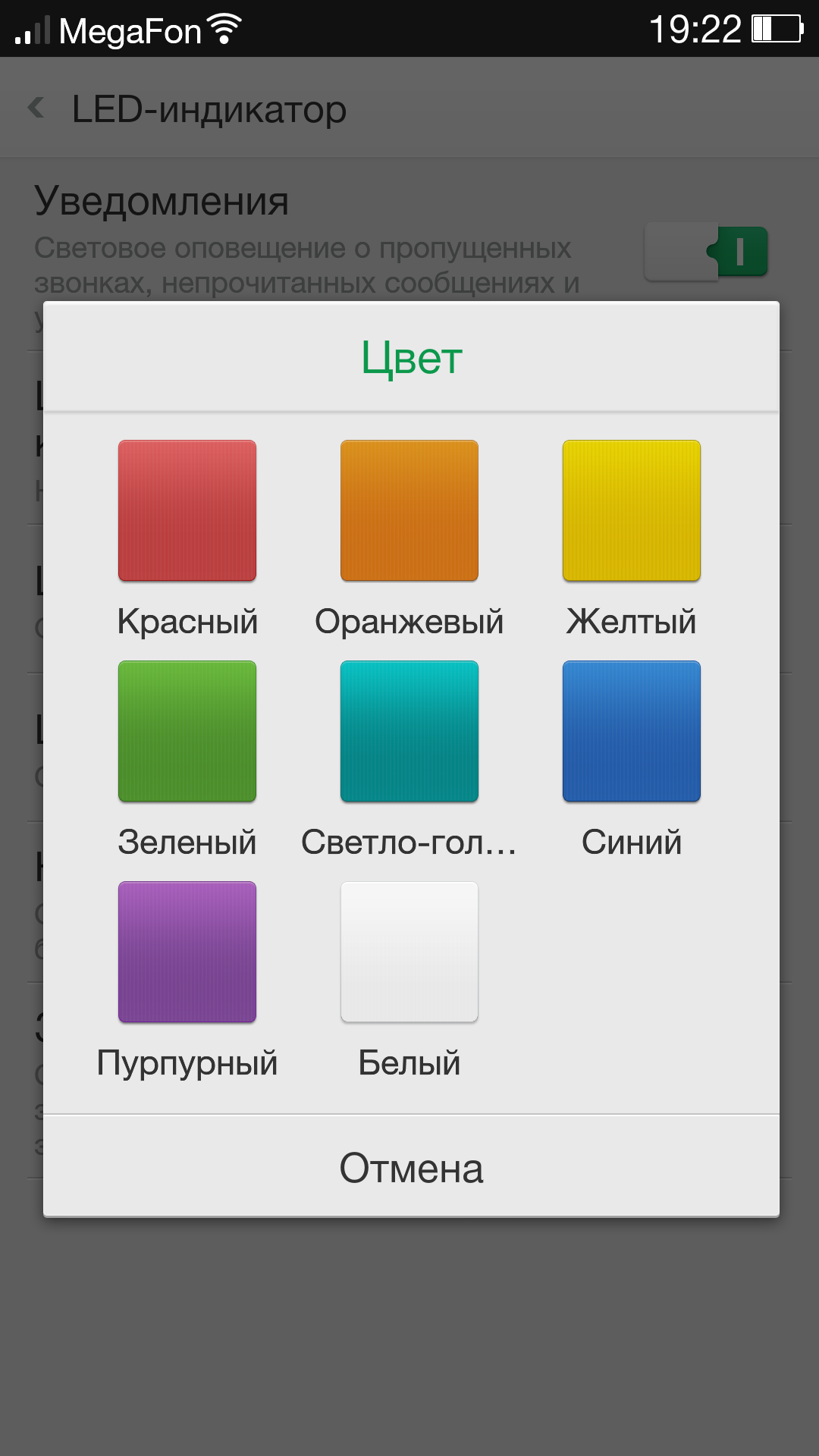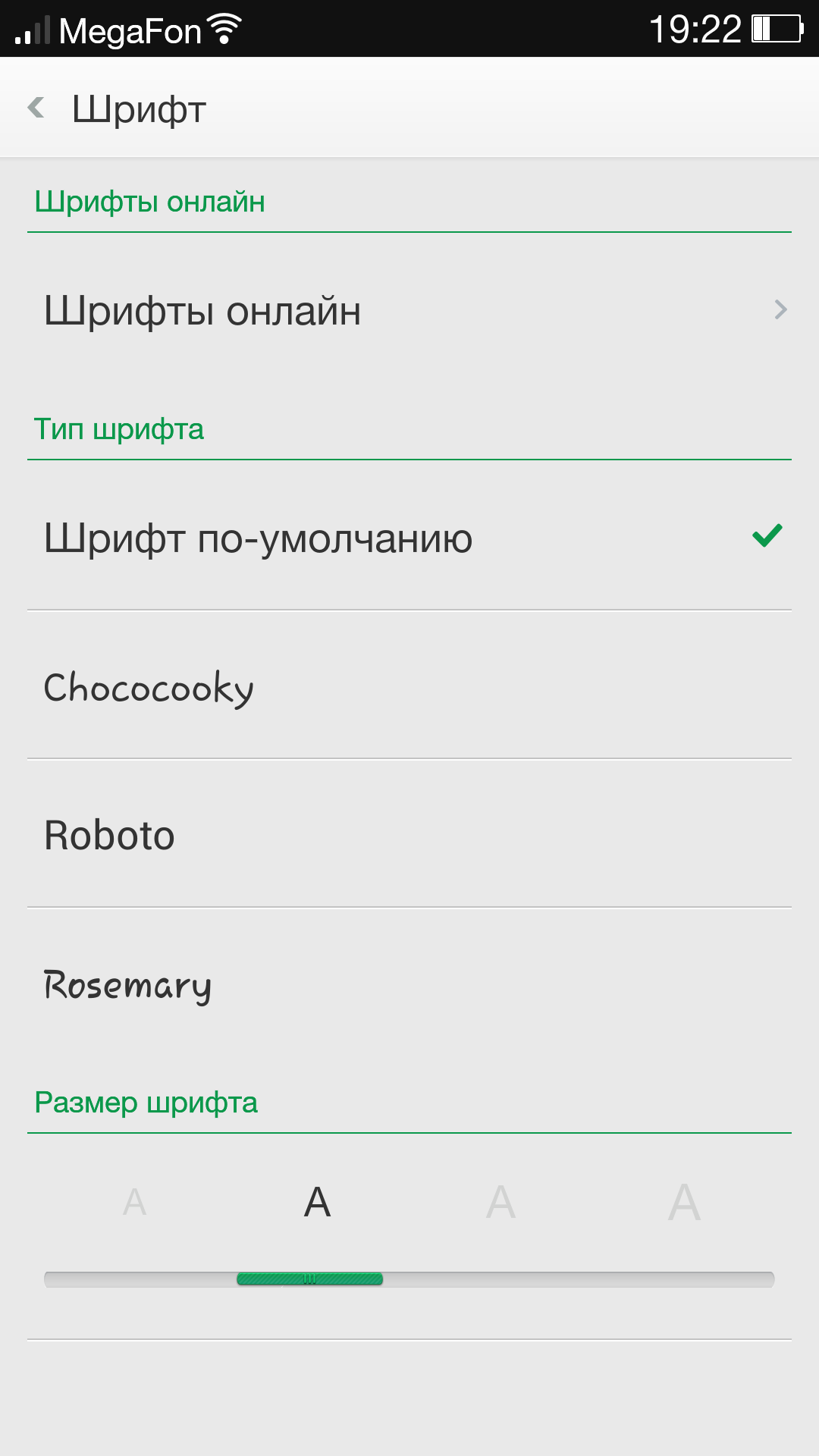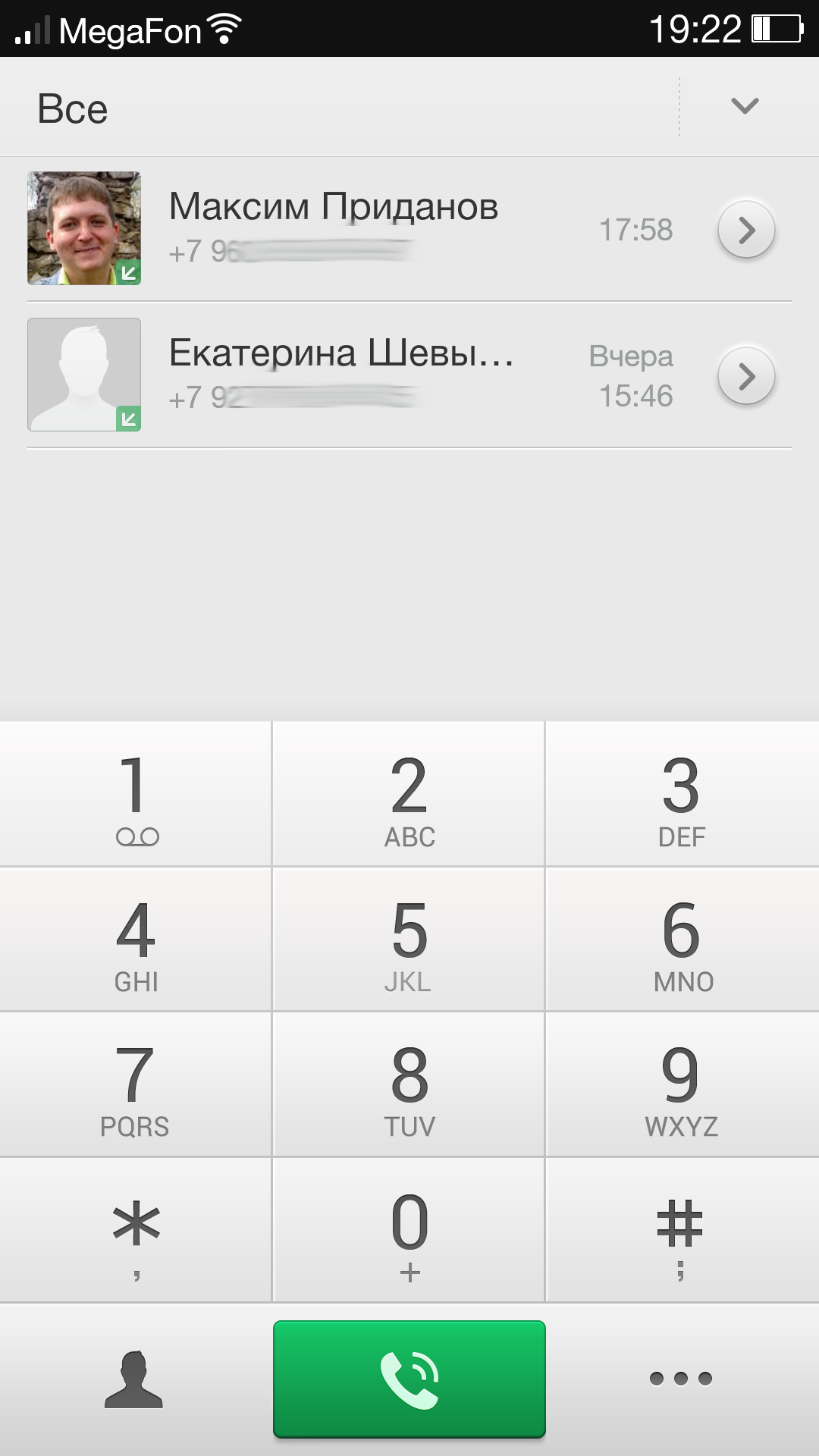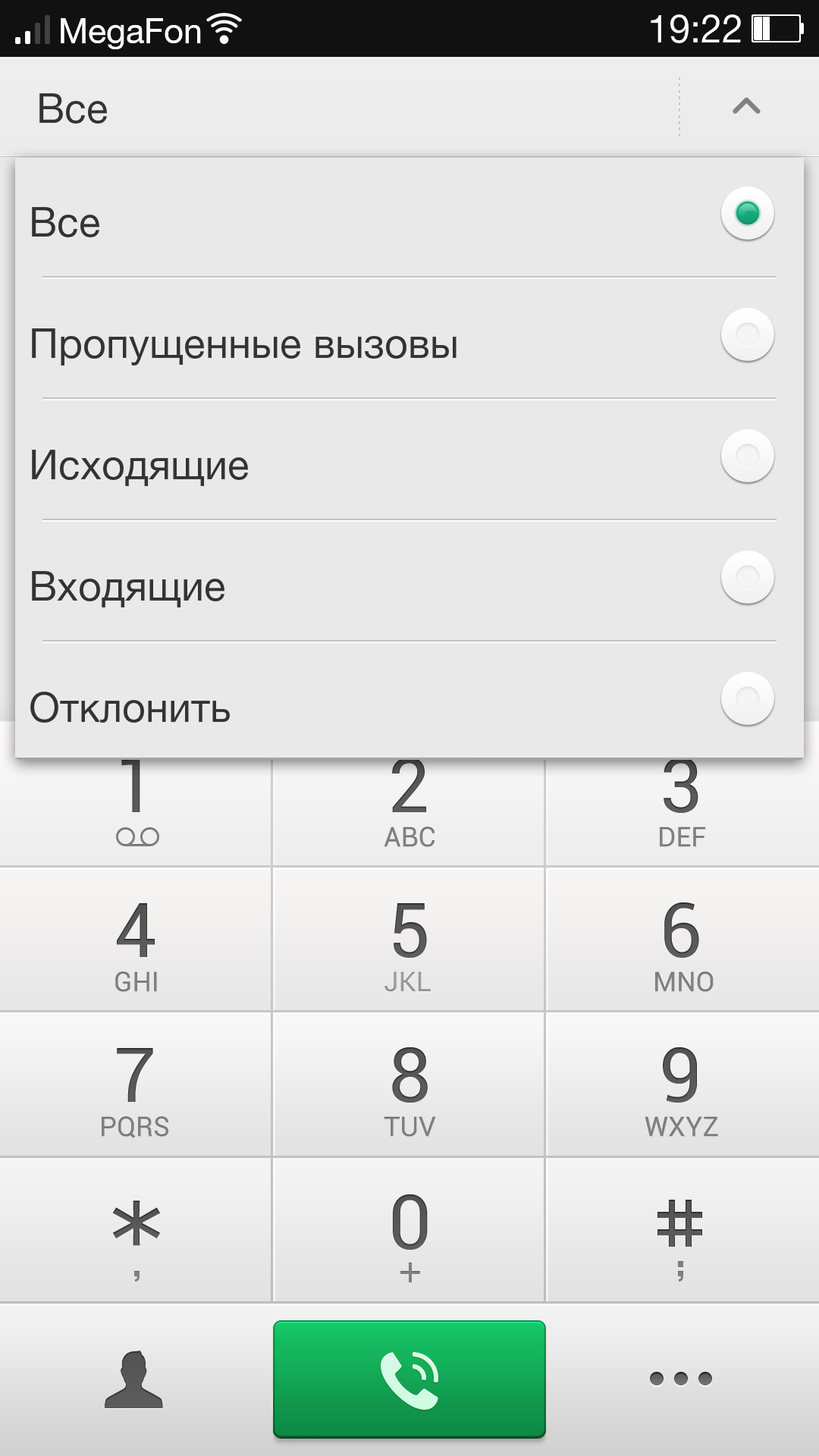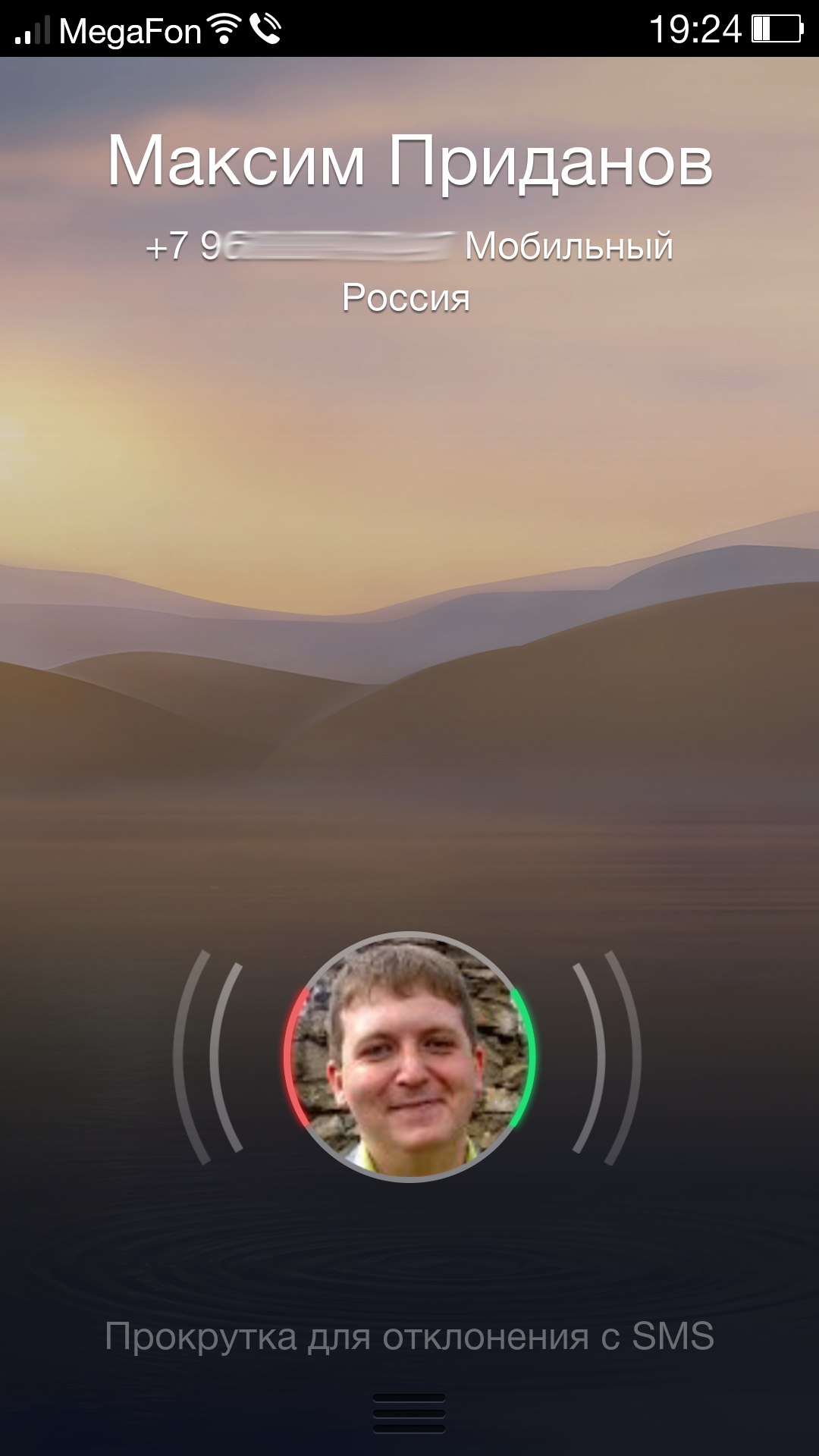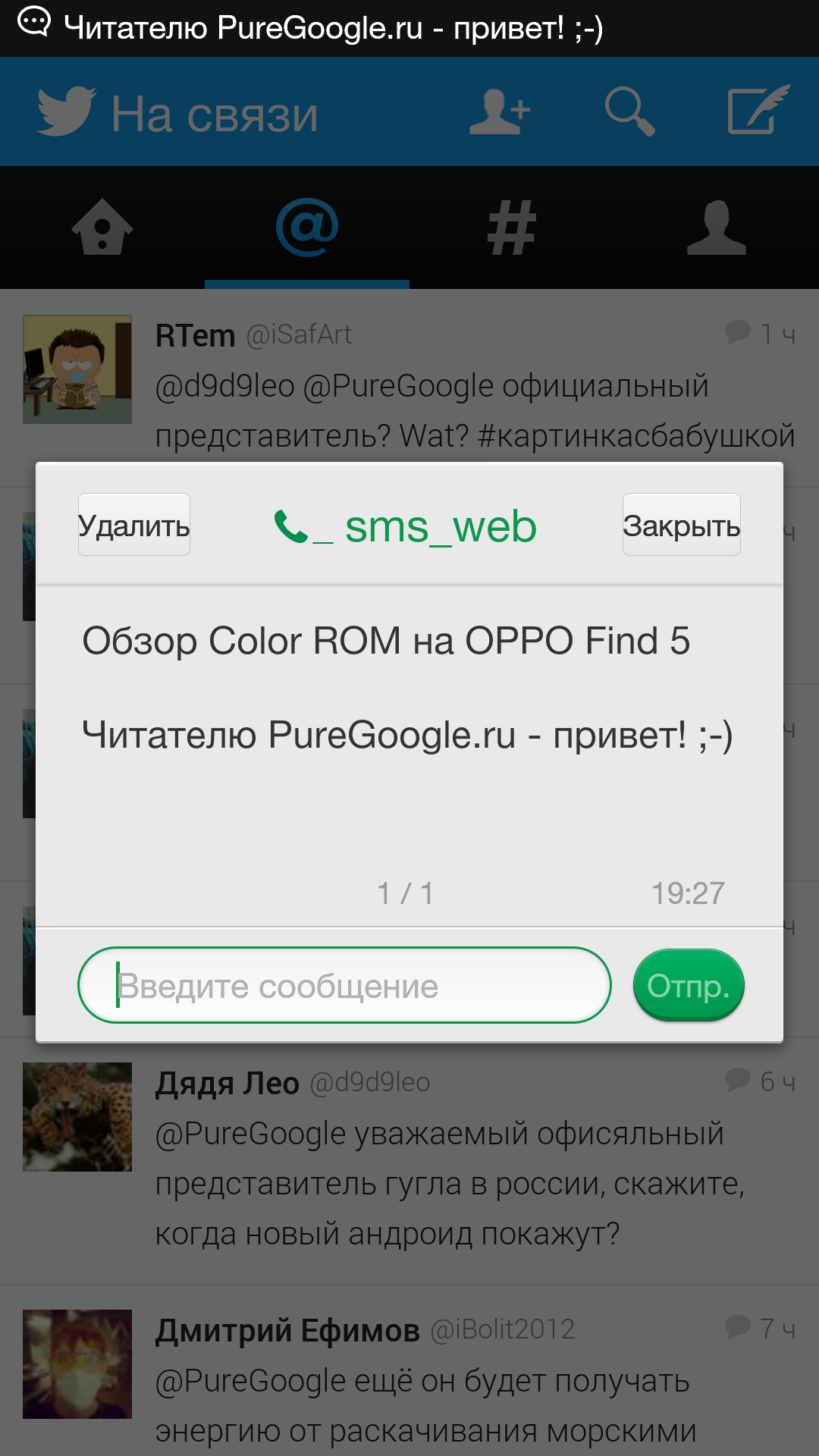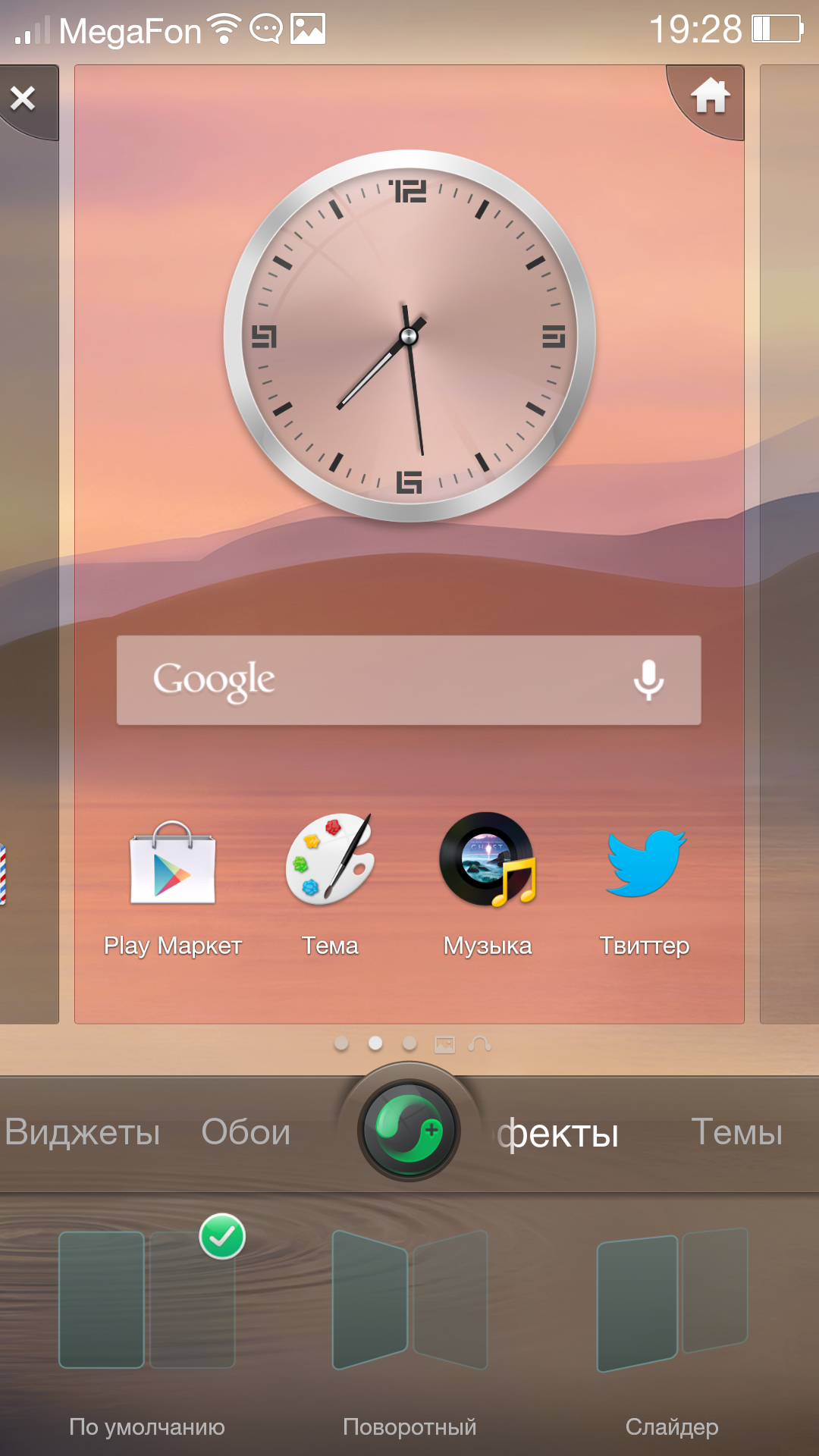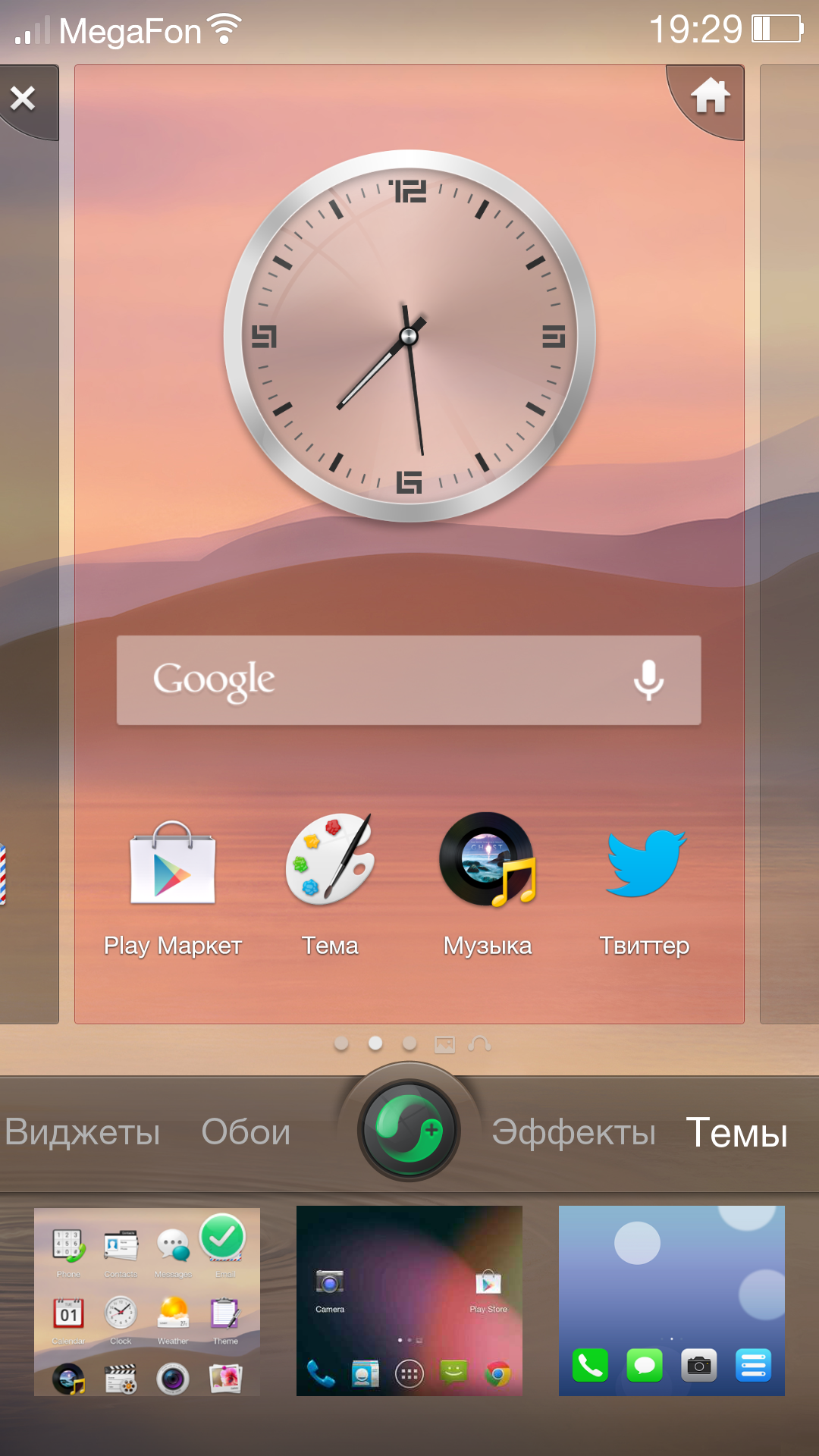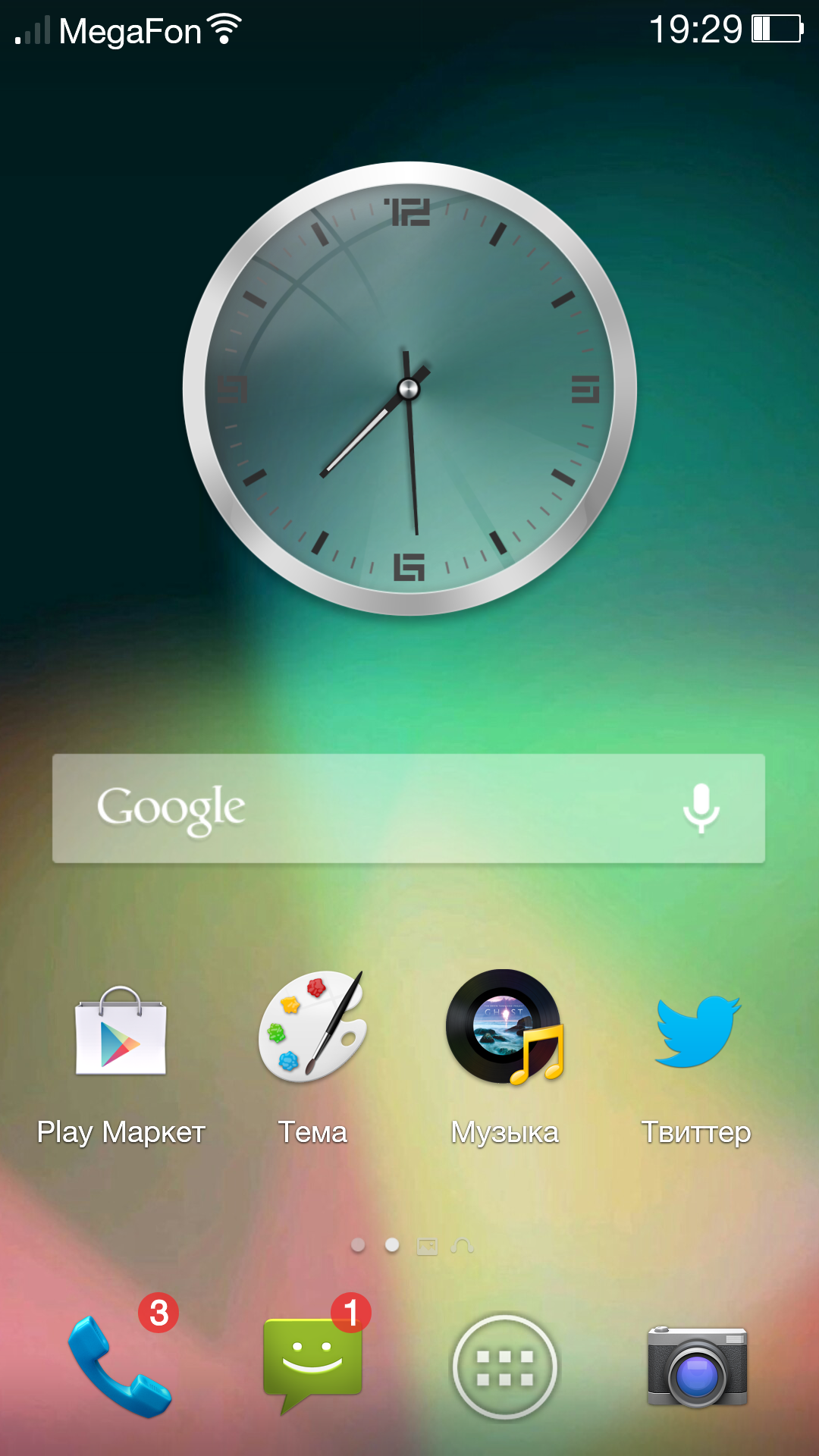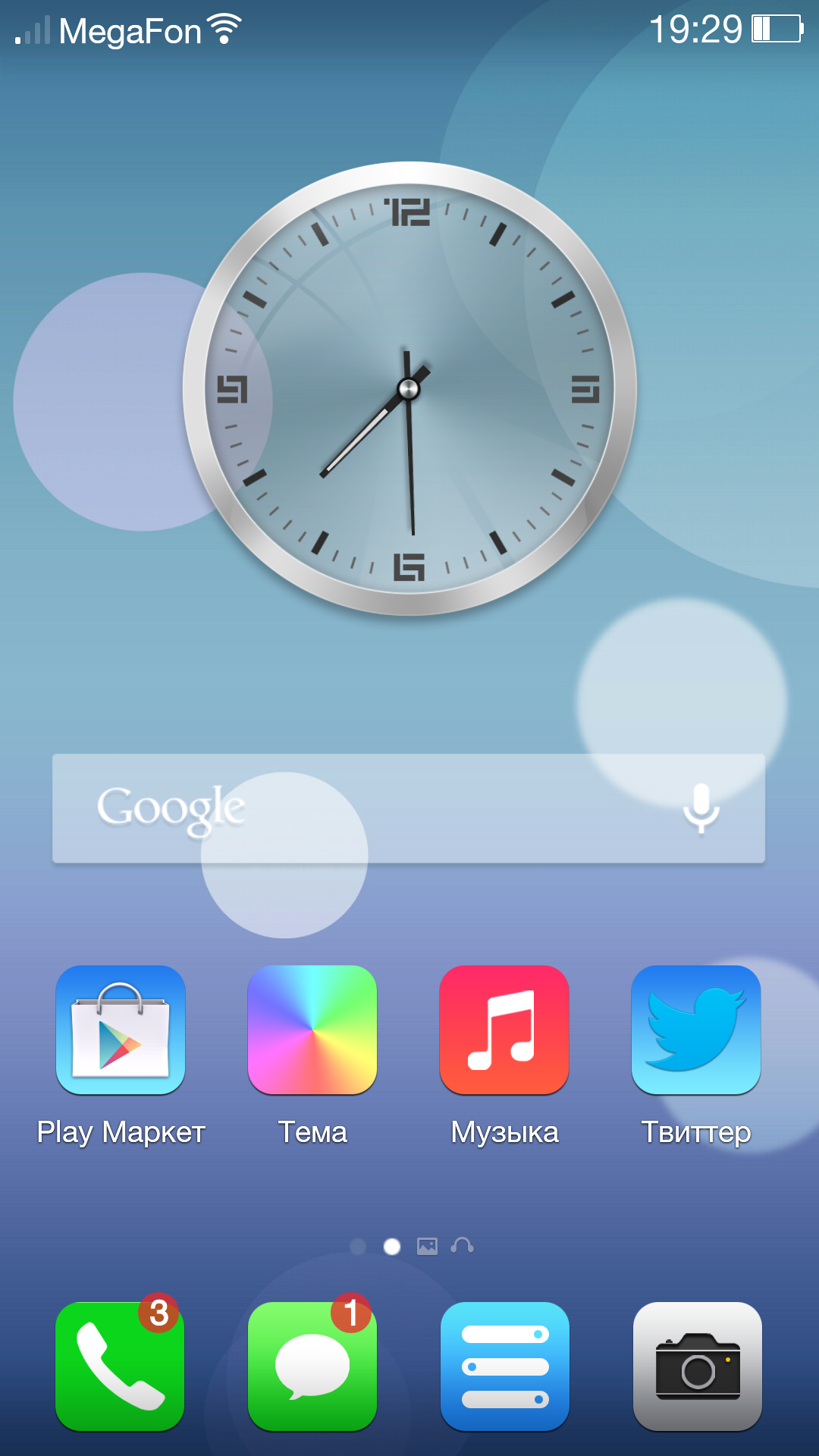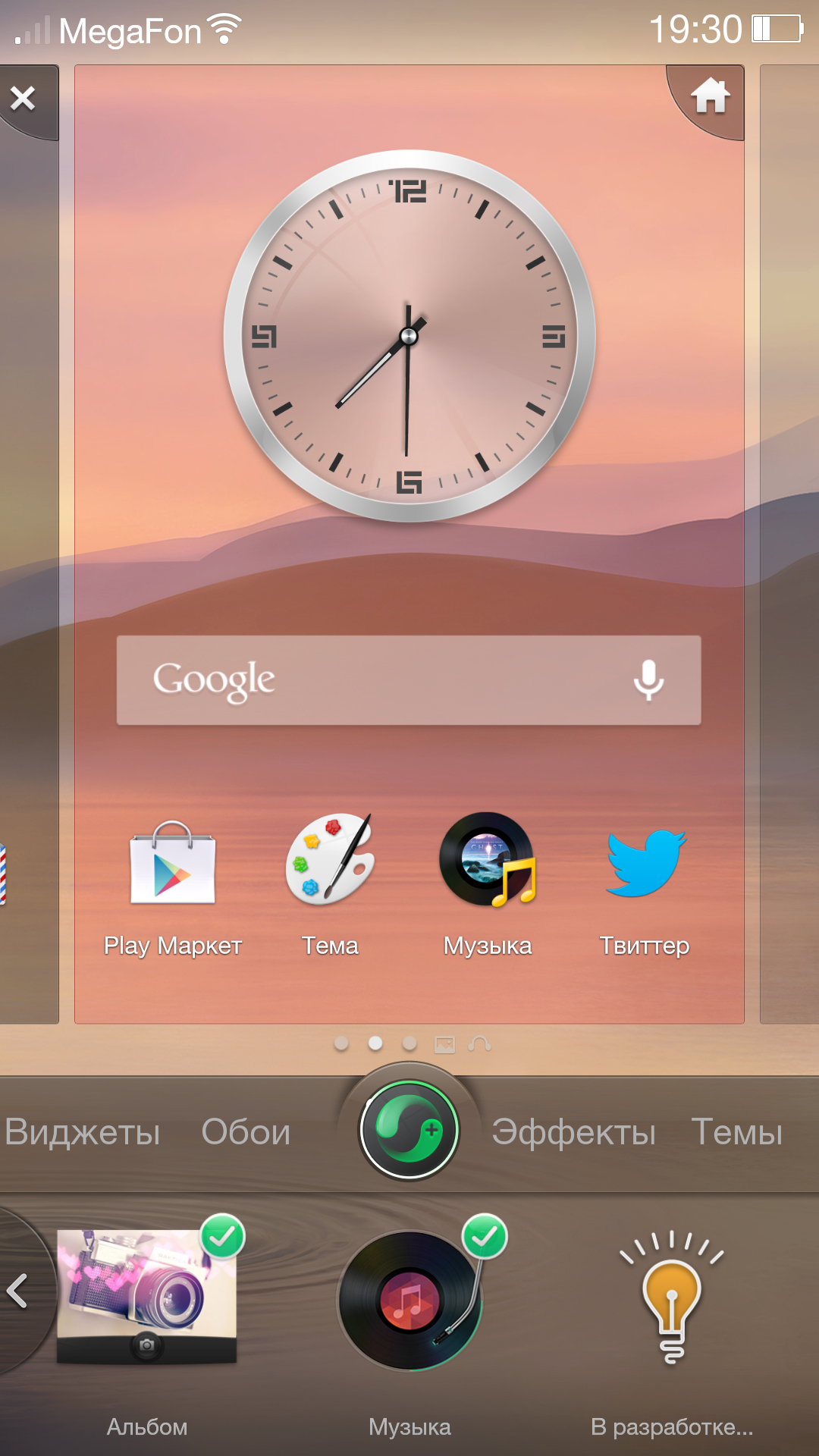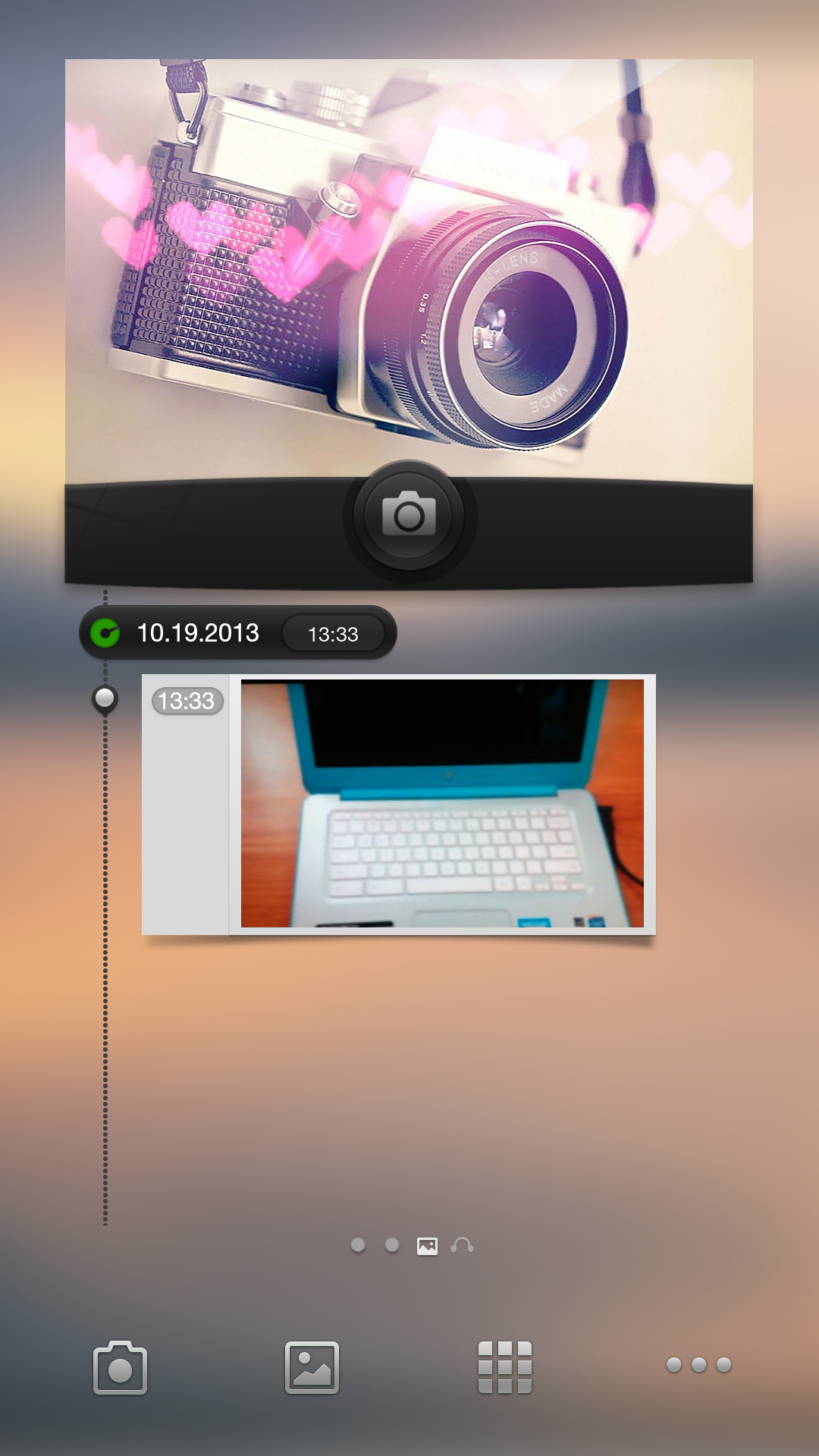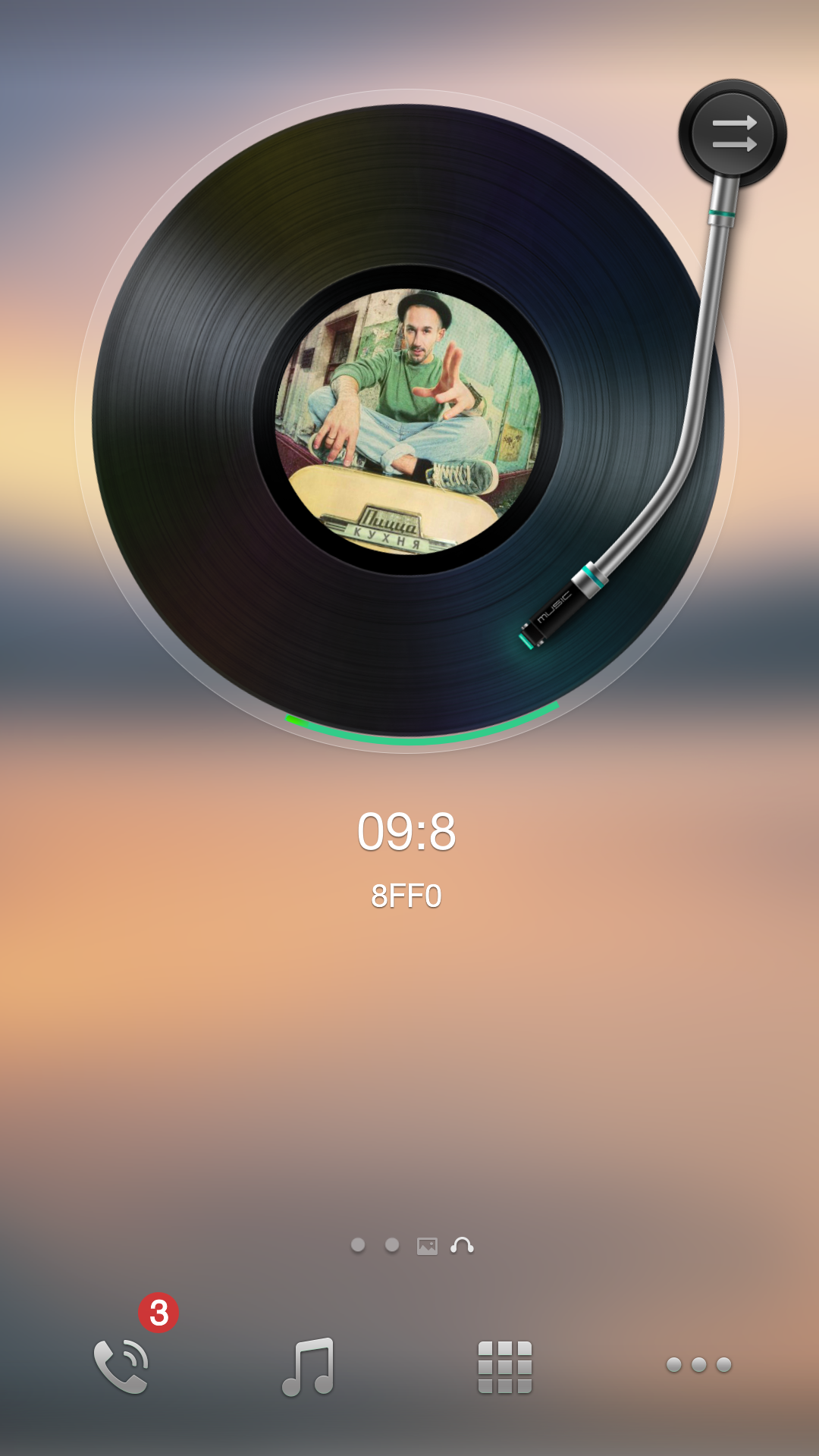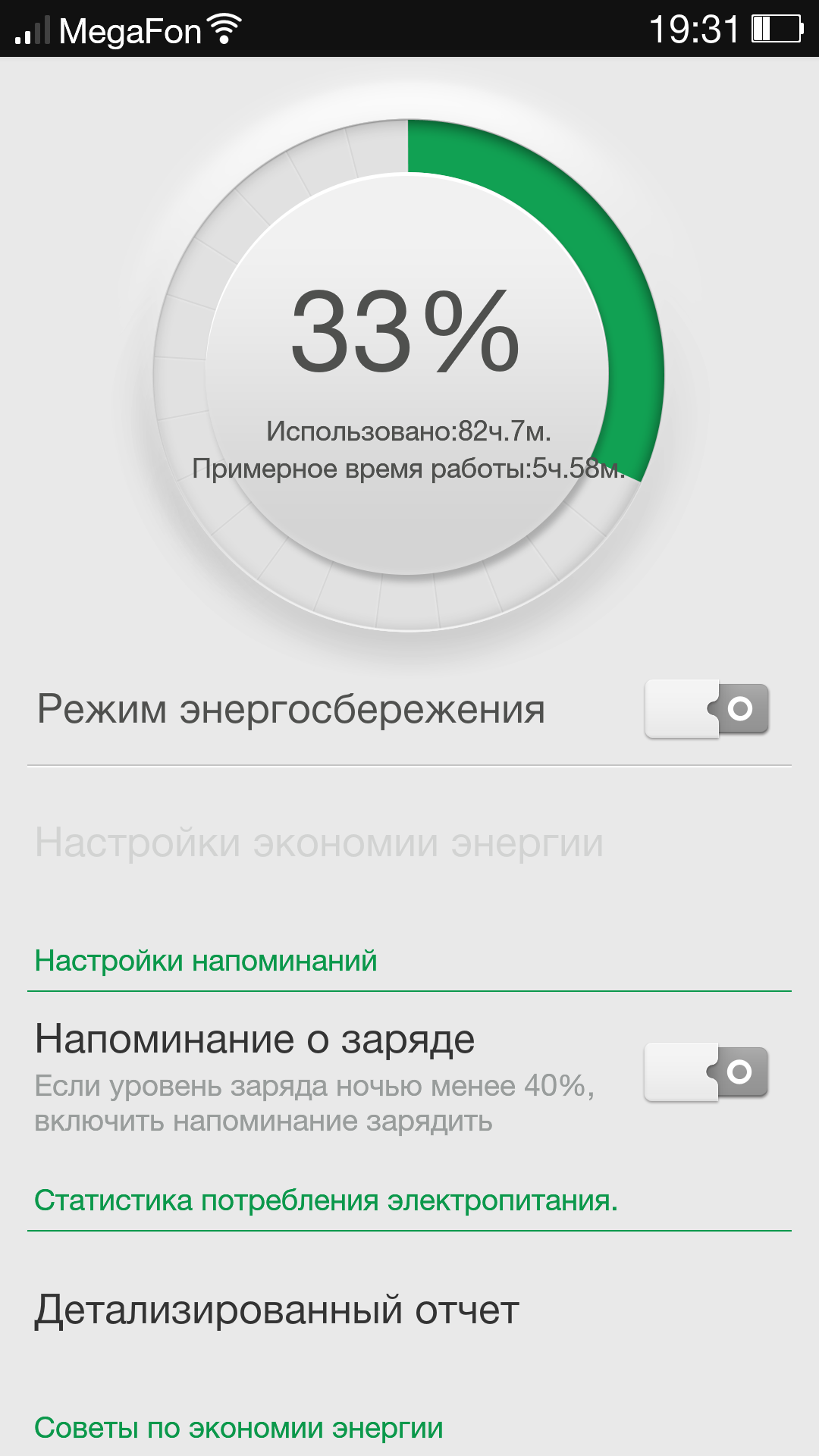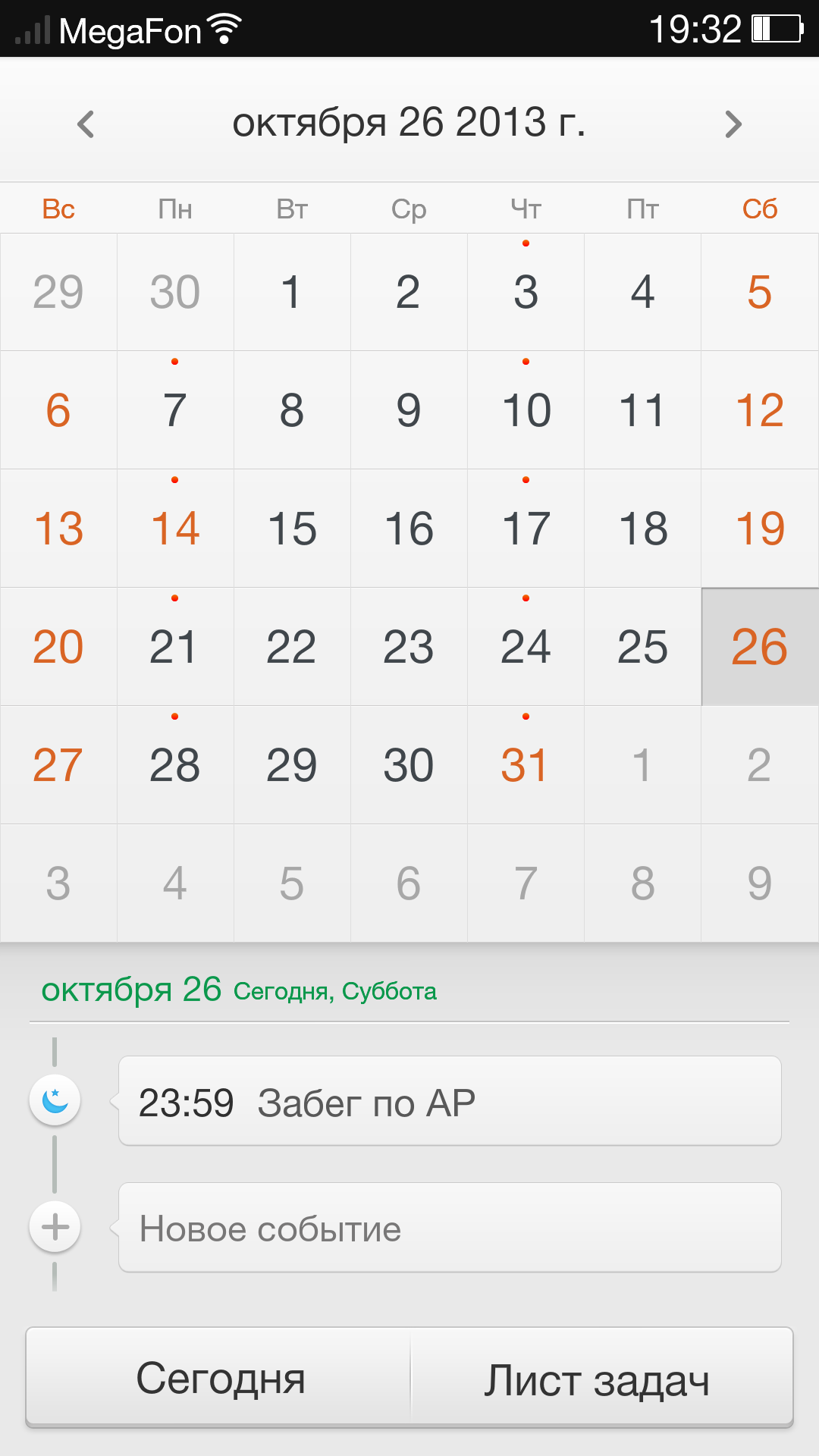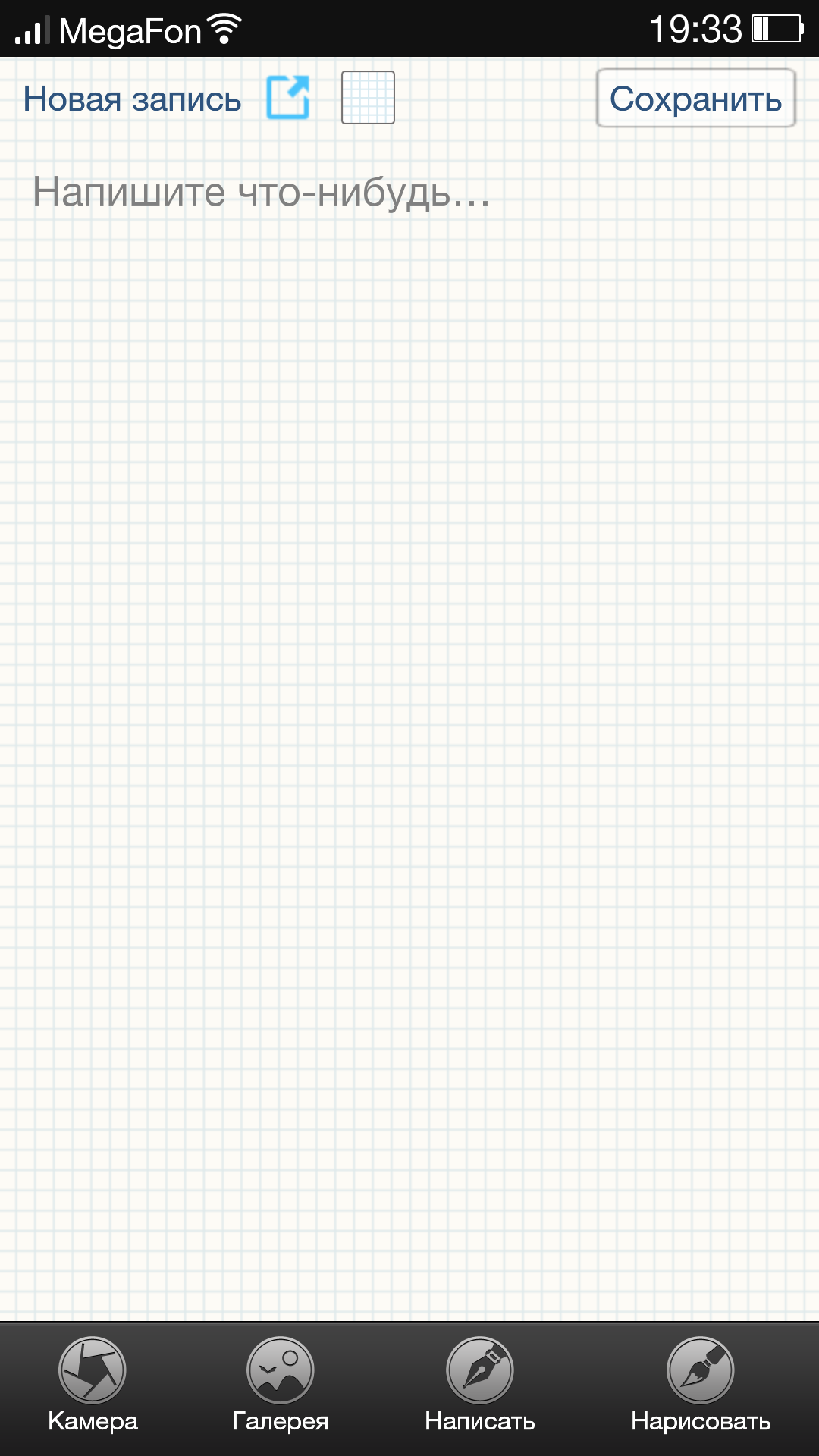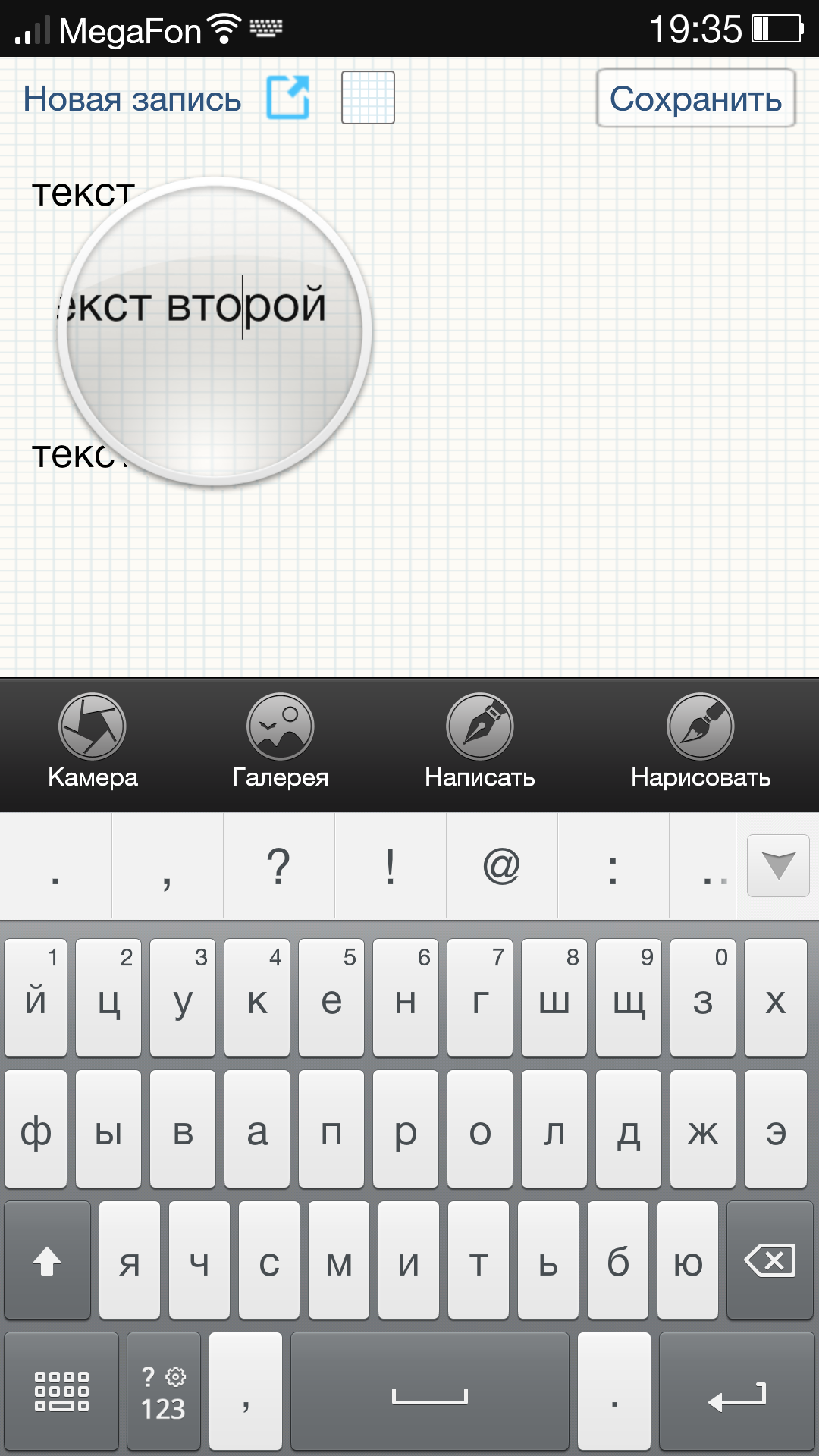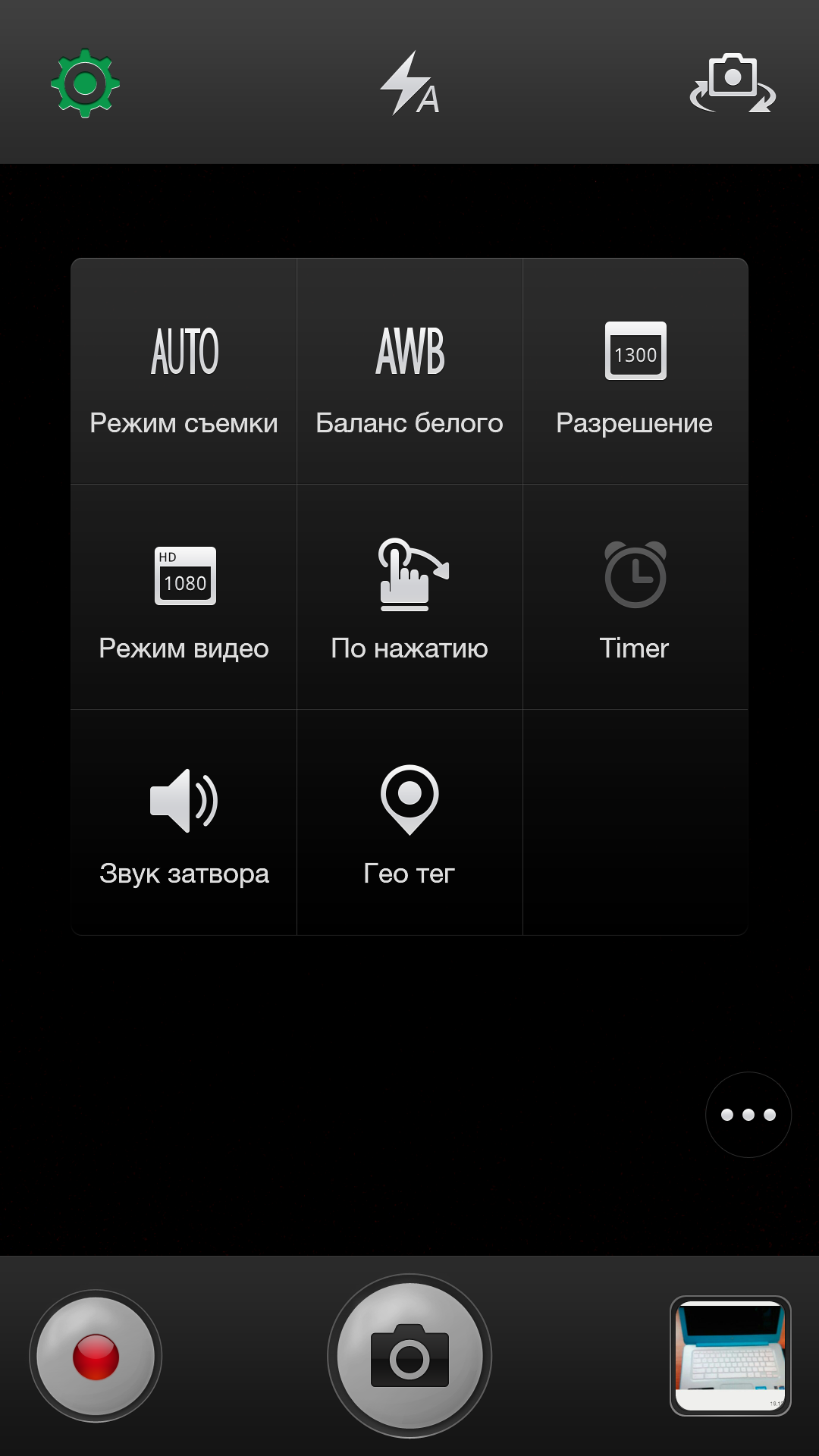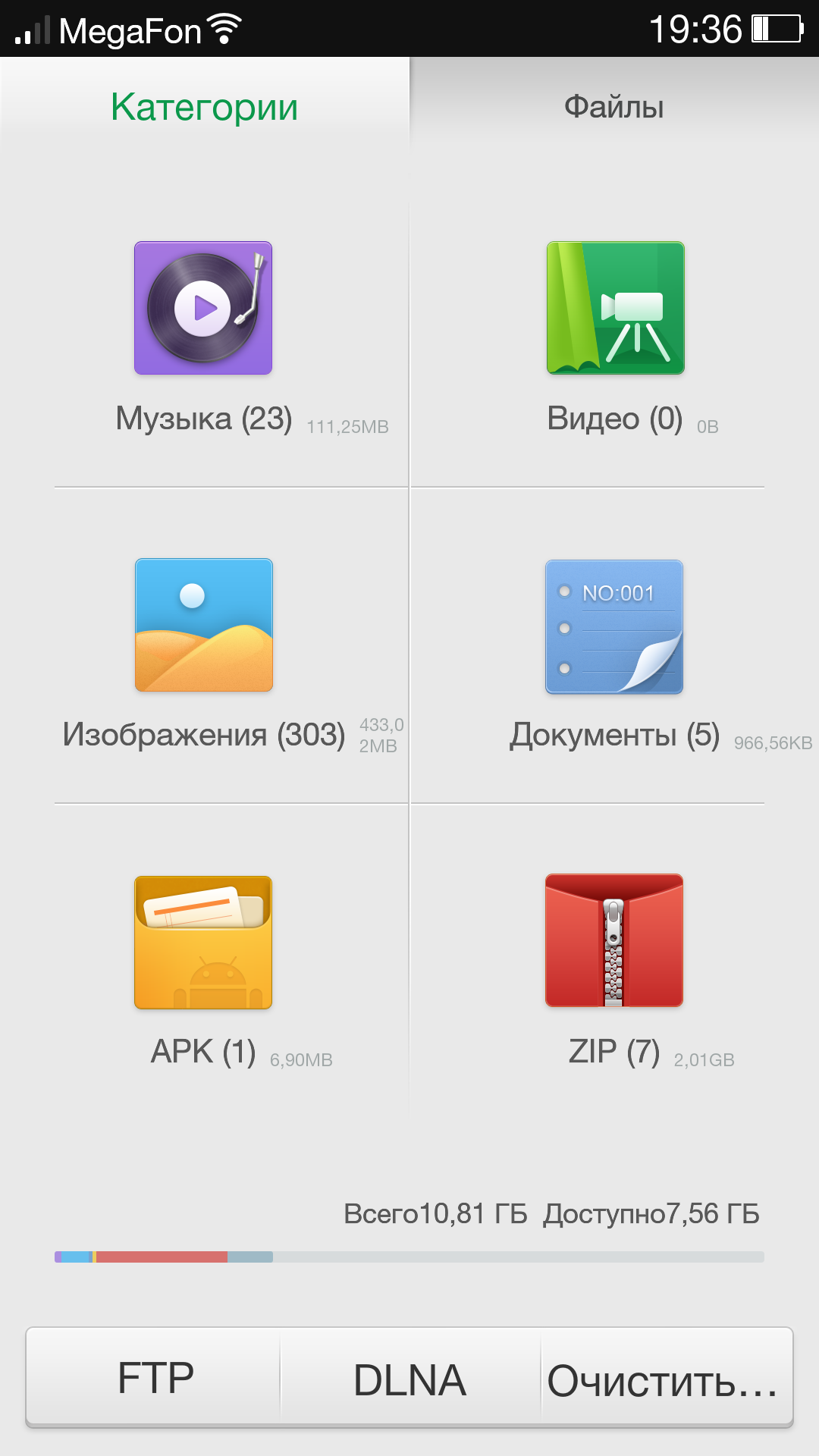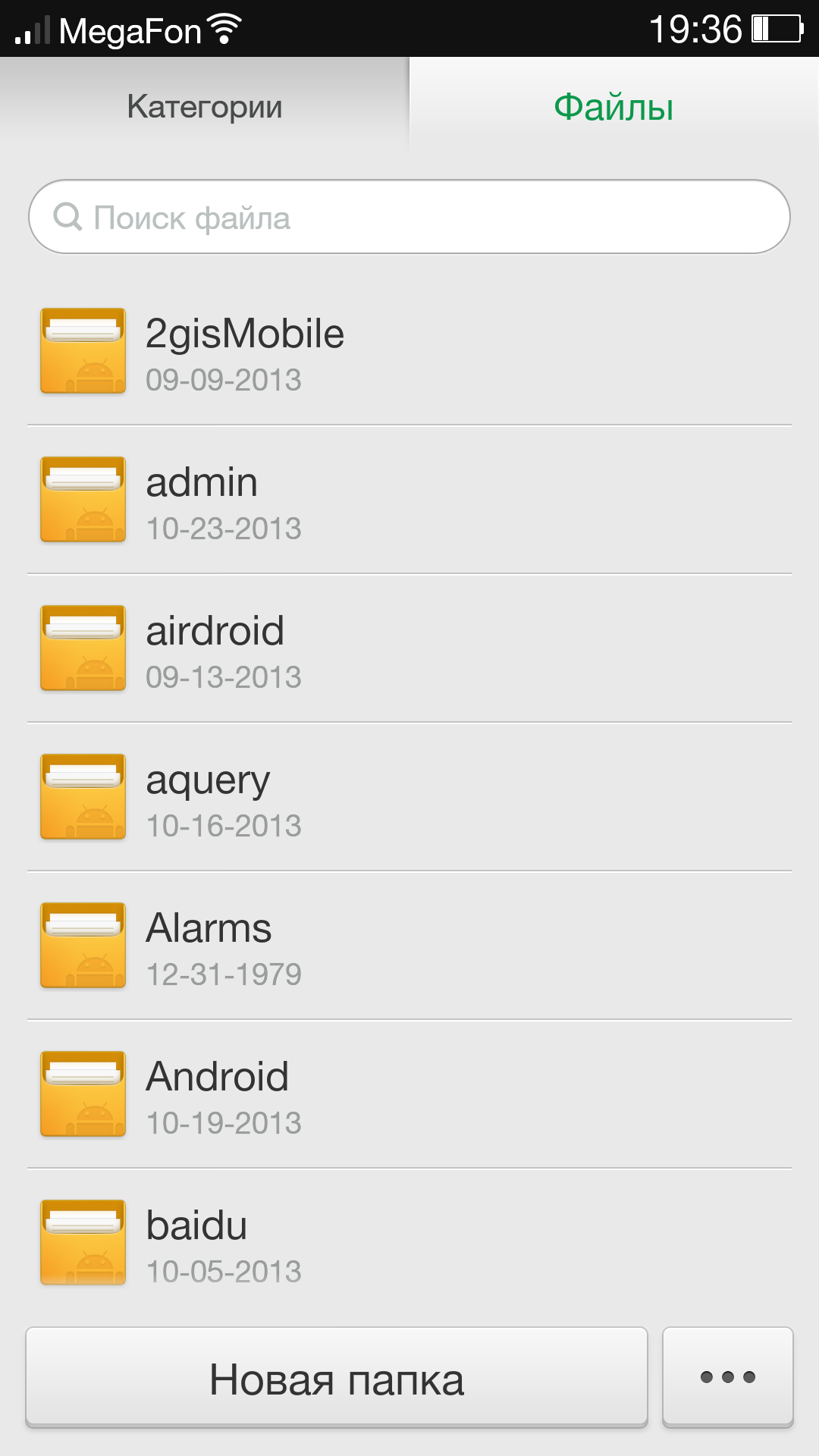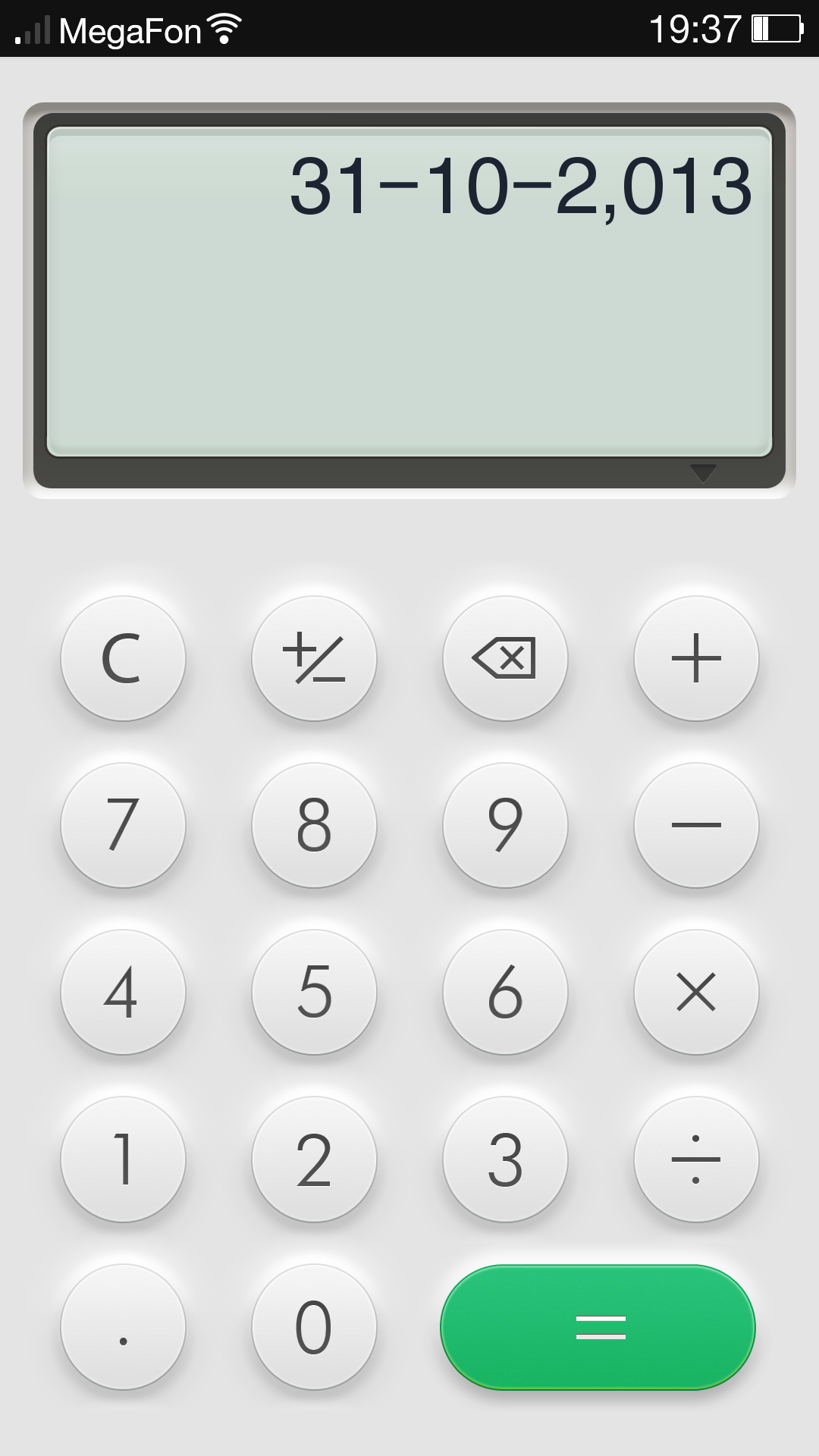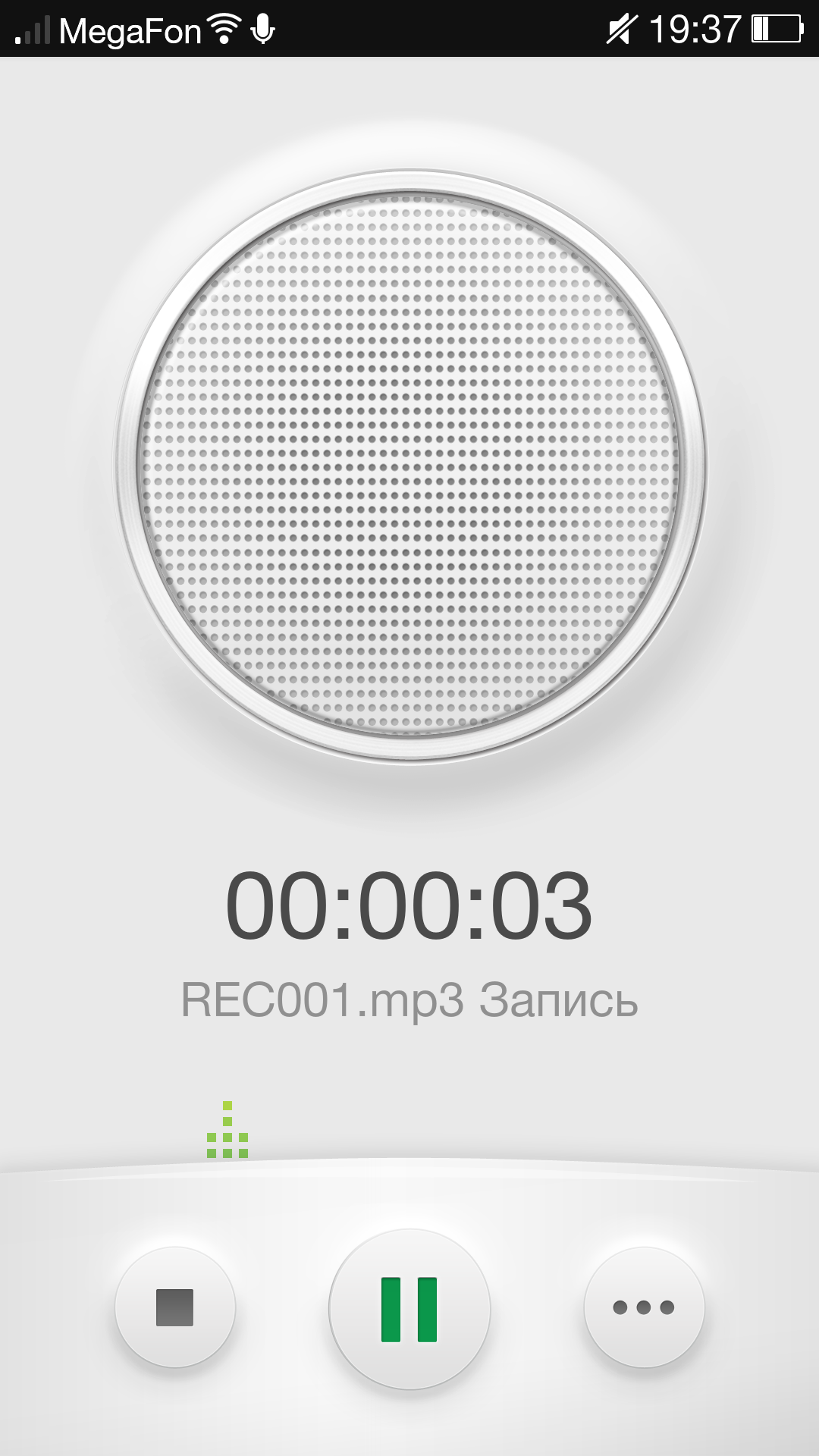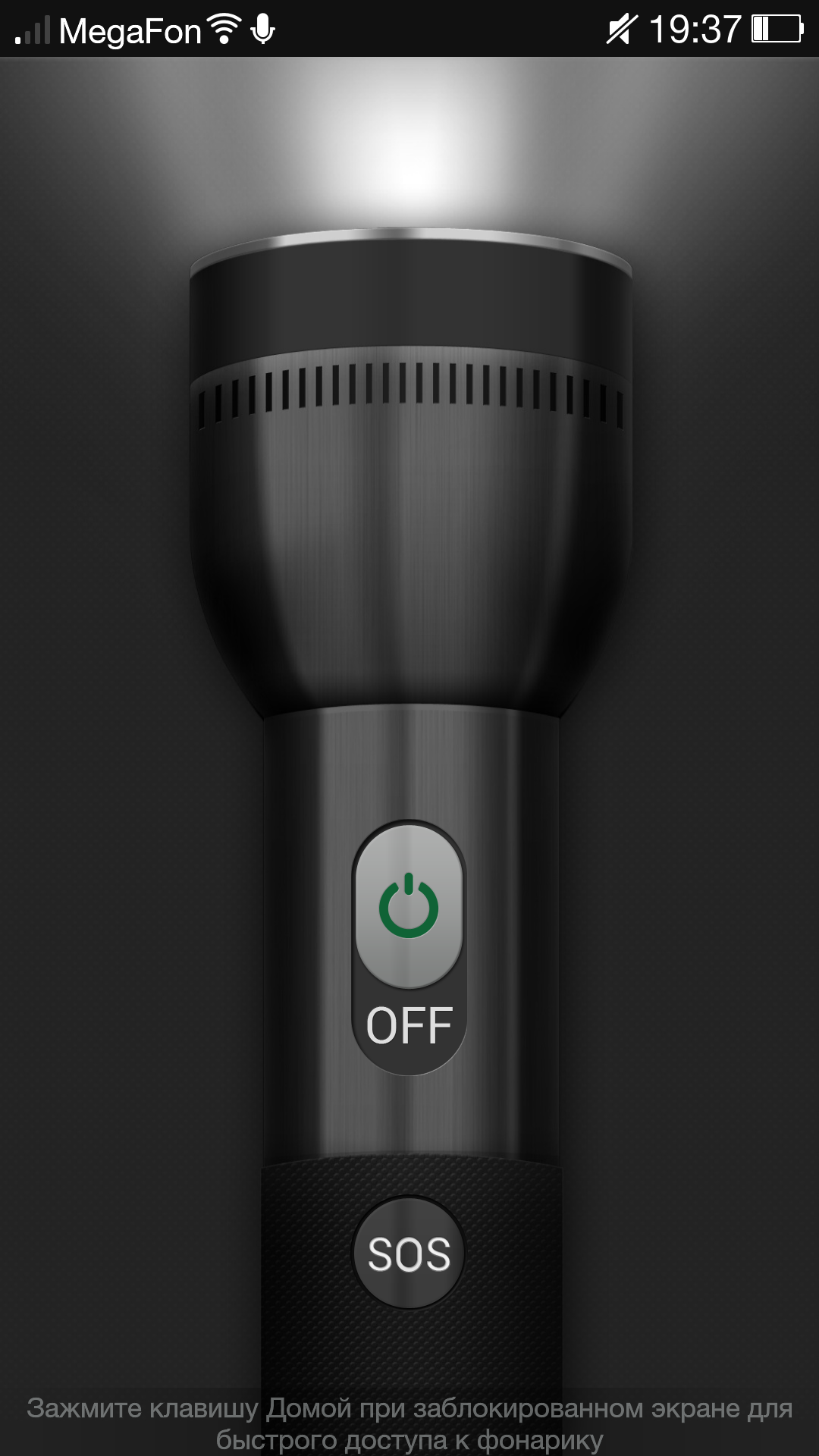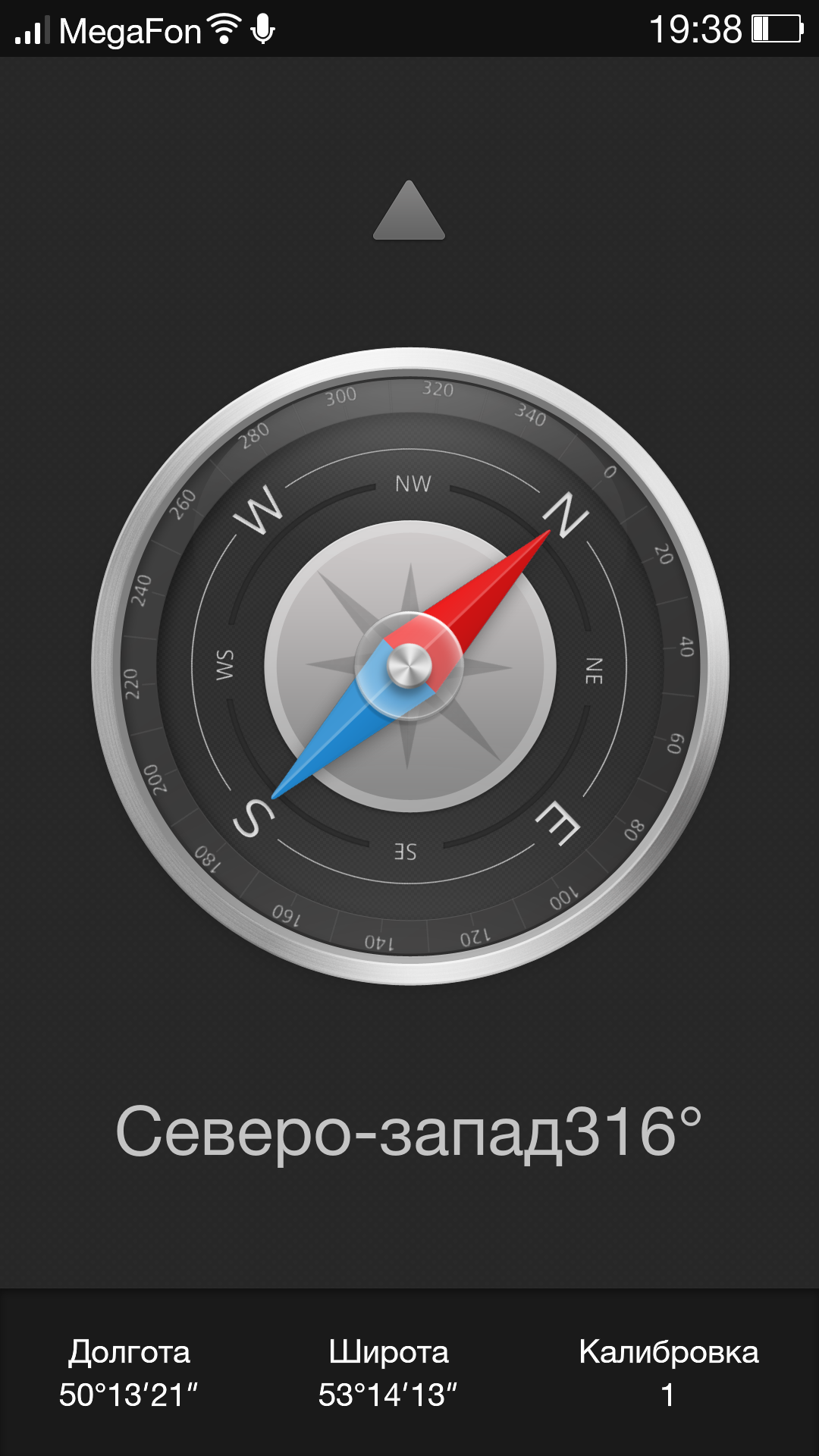[lightgrey_box]
Максим Приданов — руководитель и автор PureGoogle.ru. Считает себя Google-евангелистом, активно использует сервисы Google и устройства на Android, конкретно — Nexus. Убежден, что во фразе «Google — корпорация добра» нет ни капли иронии. [/lightgrey_box]
Ранее я публиковал обзор OPPO Find 5 — идеального конкурента Nexus 4, предлагающего примерно ту же аппаратную начинку, но гораздо лучшие экран, камеру и батарею. Тогда я пообещал написать обзор Color ROM — новой прошивки OPPO, которая будет предустановлена в скором времени на всех смартфонах компании. Сейчас она переименована в ColorOS, в этой статье о ней и пойдет речь.
Но прежде, позвольте несколько слов о компании OPPO.
Идеология
Я отношусь к той небольшой категории людей, которым не столько важен продукт как таковой, сколько цель и мысли компании, изготовившей его. Именно поэтому был создан PureGoogle.ru: компания Google имеет цель и определенную идеологию — сделать жизнь людей проще при помощи новых или доведенных до идеала прежних инструментов. Причем предоставляются эти инструменты бесплатно или по максимально низким ценам. Это восхищает и достойно того, чтобы люди получали больше информации.
Я безмерно уважаю Apple. Далеко не все продукты этой компании меня устраивают как потребителя, но у них есть цель и идеалы — они хотят предоставить людям инструменты, которые просто использовать. И это приносит свои плоды — люди их любят.
Есть десятки других компаний, у которых цель лишь одна — заработок и захват наибольшего процента рынка. Такие компании и их продукты мне неинтересны.
Однако OPPO относится к категории компаний уровня Google и Apple. У нее есть цель и идеалы, которые мне, любителю всего электронного, очень близки. Задача OPPO на рынке смартфонов — предоставить пользователю инструмент, которым приятно пользоваться прямо «из коробки». И дело не в «железе» (с этим у продуктов компании тоже все в порядке), а в операционной системе. Именно от ее качества зависит то, как в конечном итоге пользователь устройства будет относится к компании и другим ее продуктам.

На рынке смартфонов OPPO сложно назвать гуру или хотя бы очень опытным игроком рынка. Напротив — это компания, у которой все только начинается, но она сразу нащупала свою нишу, о которой другие производители стараются умалчивать. Это ниша гиков и тех, кто любит экспериментировать. Поэтому OPPO никогда не запрещает и даже приветствует установку на свои устройства сторонних прошивок. Об этом говорит, в частности, тот факт, что OPPO и команда одной из самых популярных Android-прошивок в мире — CyanogenMod — теперь совместно работают над системой для смартфонов. Фактически, покупая смартфон OPPO, вам уже гарантирована поддержка как минимум двух вариантов Android.
Интересно строится и работа над новыми версиями прошивок OPPO, так называемым «стоком»: вы просто пишете на официальном форуме свои предложения об изменениях прошивки, и, если разработчики считают, что это не ухудшит функциональность системы, а также если ваше предложение соберет достаточное количество голосов поддержки других пользователей, все предложения будут учтены в следующей версии. Фактически, вы сами пишете свою идеальную систему. Но и это еще не все — OPPO разрешает менять в своей стоковой прошивке все, что желает пользователь. Настраивается буквально все — ни один современный производитель на это идти не может. Все они пытаются заманить вас в свои сервисы, «приручить», заставляя смотреть и привыкать к одному и тому же дизайну. Но в OPPO понимают минусы такого подхода и предлагают обратный путь: «мы предоставляем отличного уровня устройства и открытый доступ к «железу», а пользователь сам решает, какую ОС он хочет видеть каждый день».
Вероятно, найдется множество тех, кто со мной не согласится, но устройства OPPO (в лице Find 5) — это самые настраиваемые смартфоны, что я видел до сегодняшнего дня.
Ко всему вышеизложенному я пришел, попробовав десяток прошивок на Find 5. Но самой ошеломляющей для меня стала ColorOS версии 1.0.3.
ColorOS
Изначально мне довелось попробовать Color ROM версии 1.0.1. Обзоры этой прошивки можно найти в сети и она действительно была очень хорошей. Единственная существенная претензия к ней — слишком уж многие элементы были взяты из прошивок других производителей. То здесь, то там она напоминала HTC Sense, Samsung TouchWiz и даже iOS. Но, как я уже говорил выше, OPPO не стоит на месте и мне для обзора прислали закрытую бета-версию ColorOS 1.0.3 с существенно переработанным дизайном. Сейчас, когда вы читаете эту статью, версия 1.0.3 доступна для скачивания и установки всем желающим. Но это первый в рунете (как минимум) обзор новой версии.
Для начала новое ПО необходимо скачать и установить. В случае с OPPO делается это не просто, а очень просто. Качаете прошивку отсюда и переносите на телефон в корневую папку. Затем заходите в Настройки — О телефоне — Обновление системы — Установить с телефона. Выбираете скачанный ранее zip-файл и обновляете устройство.
Либо можно пойти способом, привычным для любителей прошивать устройство сторонними прошивками. Так же качаете прошивку и переносите в корень телефона. Выключаете телефон, затем включаете, одновременно зажав кнопку питания и уменьшения громкости. Когда появится логотип OPPO, кнопки можно отпустить. Дожидаемся загрузки рекавери и поочередно выбираем пункты меню: wipe data/factory reset, wipe cache partition, а затем apply update from sdcard (выбор меню производится кнопкой громкости вверх/вниз, выполнение действия — кнопкой питания). Ждем, когда прошивка установится и мы сможем начать настройку системы.
Первое, что мы увидим при включении — приветственный экран, который позволяет сделать вызов или перейти непосредственно к настройке. Выбираем настройку (стрелочка вправо):
Далее — выбор языка. Кстати, уже в этот момент мне ColorOS начала импонировать, хотя я толком ее даже не увидел. Наверное, все дело в использовании приятного глазу шрифта и светлых тонов:
Далее выбираем регион своего местонахождения:
Подключаемся к Wi-Fi, чтобы не тратить мобильный трафик:
Далее можно добавить аккаунт Google, Email, Facebook или Microsoft Exchange:
Конечно же, добавляем Google:
Еще немного настроек касательно нашей конфиденциальности:
Наконец, настройка завершена:
Ура, нас встречает главный экран! К счастью, в отличии от старой прошивки, в ColorOS нет на рабочем столе виджетов. Только красивые аналоговые часы, строка поиска Google и иконки приложений:
Рабочих столов два, а на третьем находится так называемое Эксклюзивное пространство. Но к нему мы вернемся чуть позже.
Прозрачная панель уведомлений очень приятна в использовании. Во-первых, собственно из-за прозрачности визуально рабочий стол кажется больше. Во-вторых, в панели есть быстрый доступ к настройкам. Причем и сделан очень приятно: кроме того, что он может находится в свернутом (5 значков и уровень яркости) или развёрнутом режиме (15 значков и уровень яркости), сами иконки очень красиво нарисованы и совершенно не раздражают своими размерами или цветами (привет, TouchWiz!):
Если начать опускать панель в левой части экрана, то вместо настроек и, собственно, самой панели уведомлений, откроется Тачпад. Нарисовал пальцем круг — открылась камера. Нарисовал галочку — запустился фонарик. Можно придумать свои жесты и привязать к ним любое приложение. К примеру, я настроил запуск Google Музыки на жест, который назвал «петля». Удобно:
Кроме того, можно настроить жесты даже в выключенном состоянии или в любом приложении. Выключенный телефон при помощи жестов может включить фонарик, переключить музыку или запустить камеру. В любом приложении можно при сведении трех пальцев запустить камеру, а двумя пальцами регулировать громкость звука. В рассматриваемой версии прошивки работают не все эти функции, однако в финальную версию они, вероятно, все же будут включены.
Но перейдем к самому главному — настройкам. Я думаю, первое, что всегда делает пользователь Android при покупке нового устройства или установке новой прошивки — настраивает ее «под себя». И, на мой скромный взгляд, ColorOS — эталон в этом отношении среди всех стоковых систем (ведь на OPPO N1 ColorOS установлена по-умолчанию, да и на всех будущих устройствах тоже это произойдет):
Как и ранее, в настройках три вкладки — Общие, Аудио и Экран. Казалось бы — мелочь. Но на самом деле это позволяет произвести все настройки очень быстро и просто. Новичку будет уж точно значительно проще.
Начнем с Общего. В разделе Мобильные сети ничего нового мы не найдем: Wi-Fi, Bluetooth, собственно мобильные сети. Там же настройка VPN, ограничение трафика, NFC, Wi-Fi Direct, Wi-Fi Display и прочее:
В подменю Аккаунты и безопасность есть кое-что новенькое. Заходим в Настройки безопасности и видим различные настройки в подменю Безопасность:
Гостевой режим позволяет настроить уровень ограничений, который будет наложен на пользователя, случайно взявшего в руки ваш смартфон. Под паролем окажутся ваши приложения, фотографии, видеозаписи и контакты:
Защита приложений — это… антивирус. Да, в ColorOS есть встроенный антивирус. Сам я пользоваться им бы не стал, но некоторым друзьям обязательно посоветовал бы включить:
Режим каникул. Очень интересные настройки: вы можете ограничить количество контактов, которые смогут до вас дозвониться. При этом даже те, кому дозвониться будет разрешено, должны будут встретиться с препятствием: вызовы и сообщения будут приниматься в беззвучном режиме. Ничего страшного, начальнику можно будет и потом перезвонить, спа в отпуске важнее:
Фоновые процессы — это ограничение потребляемого трафика приложениями в фоновом режиме. Проще говоря, если вы свернули приложение — оно перестает потреблять трафик. Конечно, Gmail и другие приложения, которые должны синхронизироваться и показывать уведомления даже в фоне, можно отметить как разрешенные и они получат доступ в интернет:
Контроль разрешения — это ограничение взаимодействия между приложениями. Полезно для тех, кто ставит из Play все подряд, а потом жалуется на СМС, отправленные на платные номера:
В остальном во вкладке Общие все как обычно.
Во вкладке Аудио интересен разве что пункты Dolby Effect и Dirac, все остальное — стандартные настройки, доступные на всех устройствах с Android.
Dolby Effect позволяет тонко настроить звук, благодаря различным режимам — Фильмы, Музыка, Игры, Голос или ручная настройка. Причем и первые три режима тоже можно настроить согласно своим предпочтениям:
Dirac можно активировать при подключении наушников, он улучшает качество звука, хотя я предпочитаю им не пользоваться.
Настройки экрана позволяют включить отображение батареи в процентах, изменить текстовое написание названия оператора на значок. Но наиболее важным настройками являются LED-индикация, когда можно указать цвет сигнала при различных видах уведомлений или даже указать цвет на каждый контакт или группу:
Кроме того, можно поменять системный шрифт. Кроме дефолтного, доступно еще три вида шрифтов, а так же есть кнопка Шрифты онлайн, позволяющая скачать из Play более 350 различных вариантов:
Там же есть пункт Праздничные обои. Но как я числа не менял — других обоев не увидел.
Перейдем к телефону:
На скриншоте выше указаны все поступившие вызовы, но можно ограничить только пропущенными или отклоненными:
Интересно выполнен дизайн входящего звонка: панель вызова будто опускается сверху, но не падает до конца. Если эту панель «подбросить» свайпом вверх, то вызов будет идти, но принять его можно будет только «достав» из панели уведомлений. Если вызов отклонить, то вся панель просто исчезнет (хотя лучше бы она «уезжала» наверх):
Но вышеперечисленное происходит не во всех случаях. Если телефон был просто заблокирован или вы находились на рабочем столе, вызов примет классический вид:
Хорошо продуманы SMS и MMS — при получении сообщений, они всплывают на первый план. Это удобно, когда пользователь находится в другом приложении. К примеру, я читаю Twitter, мне пришло СМС и мне не надо лезть в панель управления, чтобы его прочесть и ответить. Я сразу вижу текст сообщения и могу тут же отправить ответ, а затем продолжить чтение Twitter:
И, наконец, поговорим о кастомизации — о том, с чего я начал эту статью. Частично эту тему я затронул, говоря о настройках. Но если пользователь Color OS хочет сменить внешний вид системы, ему не надо устанавливать дополнительно лаунчеры. Нажав на кнопку Меню, находясь на любом из рабочих столов, откроется меню с выбором виджетов, обоев, эффектов, тем, а также специальной кнопкой OPPO с выбором эксклюзивного пространства и живой погоды.
О виджетах и обоях я писать не буду — здесь все предельно ясно. Эффекты позволяют настроить стиль перемещения между рабочими столами — прямой, поворотный или слайдер.
В Темах можно поменять внешний вид всей системы. Изначально предустановлена тема ColorOS и Jell Bean, но дополнительно можно загрузить сотни различных вариантов:
Эксклюзивное пространство — это два (на данный момент, в будущем будет добавлено больше) типа дополнений к рабочим столам: Альбом и Музыка. Альбом позволяет делать снимки прямо с этого стола и тут же собирает «картотеку» по датам, а Музыка, соответственно, позволяет прослушивать ваши композиции:
В целом ColorOS работает очень быстро, а главное, очень бережно относится к батарее — при моем использовании (несколько сотен писем и уведомлений, Twitter, Hangouts, разговоры 10-20 минут в день и пр.) мне стало хватать Find 5 на 2 полных дня и даже больше. Отличный результат!
Радует еще и тот момент, что в ColorOS очень мало предустановленных приложений, но при этом есть полный набор Google Apps.
Календарь переделали (здесь и далее я сравниваю с прошлой стоковой версией прошивки), убрали пошлый скевоморфизм и теперь он выглядит чисто и элегантно. При этом ниже самого календаря указаны события на весь текущий месяц — очень удобное решение:
Погода тоже изменилась в лучшую сторону, хотя значки можно было сделать и чётче:
Заметки. Теперь их можно оставить на белом листе в клеточку, а не на желтом в линейку. Впрочем, есть выбор из пяти вариантов:
Кстати, поскольку мы заговорили о заметках, нельзя не упомянуть и клавиатуру. Она действительно очень удобная и простая, пользоваться ей приятно:
Камера тоже была немного доработана. Добавлено больше режимов съемки и немного изменен общий дизайн — там, где раньше требовалось два нажатия, теперь достаточно одного:
Менеджер файлов позволяет просматривать файлы по категориям или предоставляет простой доступ к ним. Там же можно настроить доступ по FTP или DLNA:
Калькулятор визуально был сильно изменен и, на мой взгляд, в лучшую сторону:
Диктофон:
Фонарик:
Компас:
ColorOS действительно оставляет самые положительные впечатления от использования. Кое-что еще наверняка надо исправить (в частности перевод) или довести до идеала, но в целом, используя Find 5, я бы не стал даже пытаться установить другие прошивки.
Если у вас остались вопросы или я о чем-то забыл упомянуть — приглашаю в комментарии.
А в следующий раз мы рассмотрим MIUI.